PC SOFT WEBDEV 1.5-DEPLOIEMENT Manuel utilisateur
PDF
Télécharger
Document
DÉPLOIEMENT
WebDev 1.5
Version Déploiement
1.1 01.01
WebDev Déploiement 1.5
2
SOMMAIRE
SOMMAIRE..............................................................................................................................................................................3
PRÉSENTATION GÉNÉRALE DE WEBDEV 1.5 .......................................................................................................5
Les possibilités de WebDev Déploiement.....................................................................................................................5
PRÉPARER UN SERVEUR WEB POUR UN PREMIER DÉPLOIEMENT........................................................6
1. LE DÉPLOIEMENT À DISTANCE (PAR FTP)......................................................................................................................6
Etape 1 : Vérifier la configuration du serveur Web....................................................................................................6
Etape 2 : Créer un compte FTP......................................................................................................................................7
Etape 3 : Créer un compte WebDev ..............................................................................................................................8
Etape 4 : Configurer les droits d'accès sur le serveur...............................................................................................9
Etape 5 : Paramètres à communiquer au responsable de sites............................................................................. 12
2. DÉPLOIEMENT PAR MÉDIA PHYSIQUE (CD, ...) ............................................................................................................12
Etape 1 : Vérifier la configuration du serveur Web................................................................................................. 12
Etape 2 : Installation d'un site WebDev par média physique................................................................................ 13
Etape 3 : Configurer les droits d'accès sur le serveur............................................................................................ 14
3. UN SITE W EBDEV DE MÊME NOM EST DÉJÀ INSTALLÉ SUR LE SERVEUR.................................................................16
Installation par FTP...................................................................................................................................................... 16
Installation par média physique.................................................................................................................................. 16
4. OÙ SE TROUVENT LES FICHIERS DE L'APPLICATION W EBDEV APRÈS INSTALLATION ?.........................................17
Installation par FTP...................................................................................................................................................... 17
Installation par Média physique................................................................................................................................. 17
PRÉPARER LA MISE À JOUR D'UN SITE................................................................................................................ 18
Faire une mise à jour à distance (par FTP) après un déploiement initial par média physique...................... 18
PRÉPARER L'UTILISATION DE L'OUTIL D'ADMINISTRATION À DISTANCE.................................... 19
Configuration du serveur WEB (cas d'une installation par média physique)..................................................... 19
Adresse de lancement de l'outil d'administration à distance................................................................................. 20
DÉPANNAGE........................................................................................................................................................................ 21
SERVEUR W EB : PROBLÈMES COURANTS........................................................................................................................21
IDENTIFICATION ET DÉPANNAGE DES PROBLÈMES TCP/IP............................................................................................21
Contrôle de la présence de la couche TCP/IP et adresses IP................................................................................ 21
Contrôle de la configuration de la couche TCP/IP ................................................................................................. 22
PROBLÈMES AVEC LE GESTIONNAIRE DE PROTOCOLE AWP..........................................................................................22
PROBLÈMES LIÉS À UNE INSTALLATION PAR FTP............................................................................................................22
Etape 1 : Saisie des logins et mot de passe Serveur et FTP (Installation du site) ............................................. 22
Etape 2 : Installation de l'application (installation ou mise à jour)..................................................................... 23
Etape 3 : Mise à jour d'une application .................................................................................................................... 26
M ESSAGES D'ERREURS POUVANT ÊTRE AFFICHÉS DANS LE NAVIGATEUR ...................................................................27
ANNEXE 1 – VOCABULAIRE UTILISÉ DANS WEBDEV................................................................................... 28
ANNEXE 2 - CONFIGURER WINDOWS NT ET 2000 POUR OPTIMISER LE NOMBRE DE
CONNEXIONS SIMULTANÉES AUX APPLICATIONS WEBDEV .................................................................. 29
ANNEXE 3 - CONFIGURATION DE SERVEURS WEB POUR WEBDEV ..................................................... 30
CONFIGURATION DU SERVEUR W EB "APACHE 1.3.9" POUR W EBDEV ........................................................................31
Configuration du serveur pour le protocole AWP ................................................................................................... 31
Configuration du serveur pour les applications WebDev....................................................................................... 31
CONFIGURATION DU SERVEUR W EB "FRONT PAGE 97 OU 98" POUR W EBDEV..........................................................31
Configuration du serveur pour le protocole AWP ................................................................................................... 31
Configuration du serveur pour les applications WebDev....................................................................................... 32
WebDev Déploiement 1.5
3
CONFIGURATION DU SERVEUR W EB "PERSONAL WEB SERVER 1.X" POUR W EBDEV...............................................32
Configuration du serveur "Personal Web Serveur" pour le protocole AWP :................................................... 32
Configuration du serveur "Personal Web Serveur" pour des applications WebDev :...................................... 32
CONFIGURATION DU SERVEUR W EB OMNIHTTPD PROFESSIONNEL POUR W EBDEV ...............................................33
Configuration du serveur "OmniHTTPd Professionnel" pour le protocole AWP :........................................... 33
Configuration du serveur pour des applications WebDev : .................................................................................. 33
CONFIGURATION DU SERVEUR W EB IIS VERSION 2 OU VERSION 3 POUR WEBDEV .................................................33
Configuration du serveur pour le protocole AWP :................................................................................................ 33
Configuration du serveur pour les applications WebDev....................................................................................... 34
CONFIGURATION DU SERVEUR W EB IIS VERSION 4 POUR WEBDEV...........................................................................34
Configuration du serveur pour le protocole AWP :................................................................................................ 34
Configuration du serveur pour les applications WebDev : ................................................................................... 34
CONFIGURATION DU SERVEUR W EB IIS VERSION 5 POUR WEBDEV...........................................................................35
Configuration du serveur pour le protocole AWP :................................................................................................ 35
Configuration du serveur pour les applications WebDev : ................................................................................... 35
ANNEXE 4 : CONFIGURATION DE LA BASE DE REGISTRES ...................................................................... 36
CONFIGURATION DE LA BASE DE REGISTRES LIÉE À L 'INSTALLATION DE W EBDEV...................................................36
CONFIGURATION DE LA BASE DE REGISTRES LIÉE À L 'INSTALLATION D'UN SITE WEBDEV 1.5................................37
ANNEXE 5 : LES MODULES LIVRÉS AVEC WEBDEV...................................................................................... 39
1. L'OUTIL D 'ADMINISTRATION LOCAL WEBDEV "DÉPLOIEMENT " ..............................................................................40
Connexions en cours..................................................................................................................................................... 40
Applications installées.................................................................................................................................................. 41
Configuration générale ................................................................................................................................................ 42
Personnalisation des erreurs....................................................................................................................................... 44
2. L'OUTIL DE TEST DE MONTÉE EN CHARGE ....................................................................................................................45
3. OUTIL D'ADMINISTRATION WEBDEV À DISTANCE ......................................................................................................46
4. ROBOT DE SURVEILLANCE ..............................................................................................................................................46
WebDev Déploiement 1.5
4
PRESENTATION GENERALE DE WEBDEV 1.5
WebDev est un environnement complet de développement dédié à Internet et Intranet. WebDev est idéal
pour développer des applications Internet et Intranet qui nécessitent un accès à une base de données.
La technologie utilisée assure un fonctionnement des applications sous tous les navigateurs du marché, quelle
que soit leur version, qu'ils fonctionnent sur PC, MAC, Unix, …
Cette technologie permet également une utilisation des applications avec tous les serveurs Windows du
marché : Apache, IIS, …
WebDev est constitué de :
- WebDev Version Développement :
Installée sur le poste de développement, cette version permet de développer une application WebDev et
de la tester en local.
- WebDev Version Déploiement :
Installée sur un serveur chez l'hébergeur, cette version permet de déployer une application WebDev.
L’application (appelée aussi site WebDev) peut être utilisée par tous les internautes.
Les possibilités de WebDev Déploiement
WebDev Version Déploiement doit être installé sur un poste serveur (chez l’hébergeur ou sur un poste
serveur Intranet). Grâce à WebDev version Déploiement :
• Les internautes peuvent utiliser des sites WebDev.
• L’administrateur du serveur peut :
q Gérer et configurer les différentes applications (sites) WebDev présentes sur le serveur
q Configurer les comptes WebDev associés à chaque responsable de sites
q Installer des sites WebDev à partir de CD fournis par le responsable de sites
q Contrôler l'installation et la mise à jour d’applications WebDev à distance (par FTP)
q Surveiller les serveurs où des applications WebDev sont installées.
• Le responsable de sites WebDev peut :
q Réaliser des installations ou des mises à jour de ses sites à distance (par FTP)
q Modifier la configuration de ses différents sites WebDev
q Réaliser des tests de montée en charge sur le serveur de déploiement.
q Contrôler le bon fonctionnement du serveur WEB où les sites WebDev
Avertissement
Bien que WEBDEV 1.5 vous assiste du mieux qu'il le peut, l'installation à distance demande un paramétrage
de niveau "expert" du serveur. Il ne s'agit PAS d'un domaine concernant directement WEBDEV. Ce
paramétrage ne peut pas être effectué par un novice.
Il est nécessaire de posséder un minimum de compétences dans ce domaine ou de se faire assister.
Le service Assistance Directe est à votre disposition pour vous aider dans ce paramétrage des éléments nonPC SOFT.
Si vous désirez utiliser ces fonctionnalités avancées, prévoyez le temps nécessaire à leur installation et à leur
paramétrage. Ce paramétrage dépend de nombreux paramètres totalement étrangers à PC SOFT et
WEBDEV.
WebDev Déploiement 1.5
5
PREPARER UN SERVEUR WEB POUR UN PREMIER
DEPLOIEMENT
Le déploiement d'un site WebDev consiste à installer l'application WebDev sur un serveur Web.
Deux types de déploiement peuvent être effectués :
1. Déploiement à distance (par FTP) : le responsable de sites WebDev pourra déployer directement son site
depuis le poste de développement. Les fichiers nécessaires seront transmis par FTP.
Ce type de déploiement est nécessaire si le serveur Web n'est pas directement accessible par le responsable
de sites.
2. Déploiement par média physique (CD, ...) : les fichiers nécessaires à l'installation du site sont transmis à
l'administrateur du serveur par l'intermédiaire d'un support physique : CD, ... . L'administrateur du serveur
doit lancer l'installation du site depuis le support physique.
Ce type de déploiement n'est possible que lorsque le serveur Web est directement accessible.
Remarques : Pour chaque serveur Web hébergeant des applications WebDev 1.5, il est nécessaire de
posséder une licence WebDev de Déploiement.
1. Le déploiement à distance (par FTP)
Pour permettre le déploiement de sites par FTP, l’adminstrateur du serveur doit suivre les étapes suivantes :
•
•
•
•
•
Etape 1 : Vérifier la configuration du poste serveur.
Etape 2 : Créer un compte FTP pour le responsable de sites WebDev.
Etape 3 : Créer un compte WebDev pour le responsable de sites WebDev.
Etape 4 : Configurer les droits d'accès sur le serveur (serveur sous Windows 2000 ou NT)
Etape 5 : Ne pas oublier de transmettre les paramètres des comptes FTP et WebDev au responsable
des sites WebDev. Le responsable de sites WebDev pourra installer directement son application
WebDev depuis son poste de développement, et faire régulièrement des mises à jour à distance de
ses sites.
Etape 1 : Vérifier la configuration du serveur Web
Pour installer une application réalisée avec WebDev sur un serveur Internet (installé chez un hébergeur
par exemple), il est nécessaire d'installer sur le poste serveur :
• un système d'exploitation 32 bits (Windows 95, 98, NT, 2000, ...).
• le protocole réseau TCP/IP
• un serveur WEB, permettant de rendre accessibles les applications WebDev.
• WebDev version Déploiement
• un serveur FTP (nécessaire uniquement pour permettre des installations et des mises à jour à
distance (par FTP)
Pour obtenir des temps de réponse rapides, utilisez une machine puissante pour le serveur Internet.
Important : La ressource nécessaire par internaute connecté :
Pour chaque internaute connecté, il est nécessaire de prévoir une consommation :
• d'environ 1 Mo de mémoire centrale par connexion, en plus de la mémoire nécessaire au serveur.
• d'environ 3 Mo d'espace disque par connexion.
WebDev Déploiement 1.5
6
Par exemple, pour 20 connexions parallèles, il est nécessaire de prévoir environ :
• Mémoire vive (appelée aussi RAM ou mémoire centrale) : 84 Mo (20 Mo de mémoire centrale pour
ce site, 64 Mo pour le serveur NT)
• Mémoire virtuelle (appelée aussi espace disque ou Swap disque) : 124 Mo (60 Mo pour les
connexions, 64 Mo pour le serveur NT)
Afin d'éviter une baisse des performances du système, le nombre de connexions totales à toutes les
applications WebDev ou à une application WebDev être limité :
• soit par le développeur du site, dans l'application WebDev par programmation.
• soit par l’administrateur du serveur dans les différents outils d'administration (local ou distant) livrés
avec WebDev déploiement.
• soit par le responsable de sites, dans l'outil d'administration à distance.
Pour optimiser votre configuration, consultez les chapitres :
- Configurer Windows NT / 2000 pour augmenter le nombre de connexions simultanées à un site,
- Vérification de la configuration du poste en cours (outil d'administration local WebDev)
Etape 2 : Créer un compte FTP
Dans la plupart des serveurs FTP, il est nécessaire de préciser lors de la création d'un compte FTP :
• le nom de l'utilisateur (ou "login")
• le mot de passe associé
• le répertoire de base (appelé aussi "Home directory"). Ce répertoire de base correspond au répertoire
où les fichiers nécessaires à l'installation du site seront transférés. Une fois le transfert de fichiers
réalisé, l'installation est automatique. Le répertoire de base doit être accessible en lecture et en
écriture.
Exemple : créer un compte FTP sur le serveur FTP de IIS 5 :
Pour créer un compte FTP avec IIS (version 5) :
1. Créez un nouvel utilisateur sur le poste. Par exemple sous Windows 2000, la création d'un nouvel
utilisateur est réalisée par l'option "Démarrer .. Programme .. Outils d'administration .. Gestion de
l'ordinateur".
2. Lancez le gestionnaire de service IIS (par exemple sous Windows 2000, option "Démarrer .. Panneau de
configuration .. Outil d'administration .. Gestion des services Internet")
3. Affichez le menu contextuel du "site FTP par défaut", et sélectionnez l'option "Nouveau .. Répertoire
virtuel".
4. Dans l'assistant, indiquez :
• l'alias du répertoire de transfert FTP pour l'utilisateur : cet alias correspond au nom du répertoire
de transfet FTP. Il est nécessaire de saisir le nom d'utilisateur (défini lors de la création de
l'utilisateur).
• le chemin d'accès du répertoire de transfert FTP pour l'utilisateur : ce répertoire correspond au
répertoire physique où les transferts de fichiers seront réalisés.
Attention : Ce chemin d'accès au répertoire de transfert FTP doit être fourni lors de la définition d'un
compte WebDev sous le gestionnaire de comptes WebDev.
• les autorisations d'accès : il est nécessaire que le répertoire de base soit en lecture et en écriture.
5. Validez. Le compte FTP est créé.
WebDev Déploiement 1.5
7
Etape 3 : Créer un compte WebDev
Pour créer un nouveau compte WebDev à l’aide du gestionnaire de comptes :
1. Lancez le gestionnaire de comptes WebDev :
• soit directement par l'icone associée dans le groupe de programme de WebDev version Déploiement.
• soit depuis l'outil d'administration local WebDev (onglet "Configuration", bouton "Comptes
utilisateur").
Remarque : L'outil d'administration WebDev à distance permet aussi à l’administrateur du serveur de gérer
les comptes WebDev à distance.
2. Cliquez sur le bouton "Créer".
3. Indiquez le login du responsable de sites (c'est-à-dire son nom), son mot de passe ainsi que sa
confirmation.
Remarque : Pour assurer la sécurité et la confidentialité, il est conseillé d'utiliser un mot de passe différent de
celui utilisé pour le compte FTP.
4. Validez. Le détail du compte WebDev apparaît.
5. Indiquez :
• les informations personnelles :
Nom, prénom, adresse, ...
• les applications affectées au responsable de sites (si nécessaire)
• le nombre maximum de connexions autorisées:
Nombre maximum de connexions simultanées autorisées sur tous les sites WebDev du compte. Le
responsable de sites pourra ensuite redistribuer ses connexions selon ses applications WebDev à l'aide
de l'outil d’administration WebDev à distance.
• les répertoires utilisés par les sites WebDev :
- répertoire des transferts FTP :
répertoire de base défini pour le compte FTP.
- répertoire de base des applications :
répertoire de base, où tous les sites WebDev du responsable de sites seront installés. Chaque site
sera installé dans un sous répertoire de ce répertoire de base. Le sous répertoire portera le nom du
site.
Exemple :
Répertoire de base des applications : D:\Applications\Client_FP
Les applications du responsable de sites (fichiers HTML, ...) seront installées dans un sousrépertoire. Par exemple le site "SiteDePhoto" sera installé dans le répertoire
"D:\Applications\Client_FP\SiteDePhoto".
- répertoire de base des fichiers de données :
répertoire de base où les fichiers de données Hyper File utilisés par les sites du responsable de sites
seront installés. Pour chaque site, les fichiers de données seront installés dans un sous répertoire de
ce répertoire de base. Le sous répertoire portera le nom du site.
Exemple :
Répertoire de base des fichiers de données : E:\Fichiers\Client_FP
Les fichiers de données du site (fichiers .FIC, .NDX, .MMO, ...) seront installés dans un sous
répertoire. Par exemple le site "SiteDePhoto" sera installé dans le répertoire
"E:\Fichiers\Client_FP\SiteDePhoto".
6. Validez. Le compte est créé.
WebDev Déploiement 1.5
8
Etape 4 : Configurer les droits d'accès sur le serveur
Sous Windows 2000 ou Windows NT, il est nécessaire de configurer les droits d'accès au serveur pour :
- réaliser une installation à distance d'un site
- pour utiliser un site WebDev.
Ces droits d'accès permettent de donner des autorisations spécifiques : autorisation d'écriture dans le
répertoire de transfert des fichiers, ....
Remarque : Ce paramétrage est nécessaire uniquement pour les postes serveurs fonctionnant sous Windows
2000 ou NT, avec des disques au format NTFS. Sous Windows 95 ou Windows 98, aucune gestion des droits
d'accès n'est disponible. Il n'est pas possible de restreindre les droits d'accès aux fichiers.
Attention
Bien que WEBDEV 1.5 vous assiste du mieux qu'il le peut, l'installation à distance demande un paramétrage
de niveau "expert" du serveur. Il ne s'agit PAS d'un domaine concernant directement WEBDEV. Ce
paramétrage ne peut pas être effectué par un novice.
Il est nécessaire de posséder un minimum de compétences dans ce domaine ou de se faire assister.
Le service Assistance Directe est à votre disposition pour vous aider dans ce paramétrage des éléments nonPC SOFT.
Si vous désirez utiliser ces fonctionnalités avancées, prévoyez le temps nécessaire à leur installation et à leur
paramétrage. Ce paramétrage dépend de nombreux paramètres totalement étrangers à PC SOFT et
WEBDEV.
Droits nécessaires pour réaliser une installation ou une mise à jour à
distance (par FTP)
Droits d'accès pour le compte FTP
Rappel : Le répertoire de base du compte FTP doit correspondre au répertoire de base déclaré dans le
gestionnaire des comptes WebDev. .
Le compte FTP doit avoir les droits de lecture et d'écriture dans son répertoire de base. Ce paramétrage doit
être effectué lors de la création du compte FTP.
Droits d'accès pour le serveur HTTP
Les droits d'accès sont paramétrés par rapport au compte Windows qui exécute le gestionnaire AWP (voir
page 10).
Ce compte Windows doit pouvoir :
• Créer un sous répertoire dans le répertoire des applications du client
• Créer un sous répertoire dans le répertoire des données du client
• Créer un répertoire temporaire
• Lire et écrire dans le répertoire FTP du client
• Créer des clés de registre dans "HKEY_LOCAL_MACHINE\Software\PCSoft\WebDev\1.5"
(utilisez le programme regedt32 pour régler ces droits, voir page 11).
• Lire et exécuter des programmes du répertoire d'installation de WebDev.
Droits d'accès pour l'outil d'administration local
Les droits d'accès sont paramétrés par rapport au compte Windows qui exécute l'outil d'administration local.
Ce compte varie en fonction du mode d'installation de l'outil d'administration local.
1. Si l'outil d'administration local n'est pas lancé en service , il s'agit du compte qui a ouvert la session
Windows.
2. Si l'outil d'administration local est lancé en service , il s'agit du compte défini dans le panneau de
configuration du service.
Ce compte Windows doit pouvoir :
WebDev Déploiement 1.5
9
• Modifier le paramétrage du serveur WEB (créer des répertoires virtuels).
• Arrêter et relancer le serveur Web.
Par exemple, si le serveur est IIS 4 ou 5 , le compte Windows doit pouvoir :
- Créer des clés de registre dans " HKEY_LOCAL_MACHINE\System\ CurrentControlSet\Services
\W3SVC\Parameters" (utilisez le programme regedt32 pour régler ces droits, voir page 11).
- Arrêter et relancer le serveur Web
Par exemple, si le serveur est Apache , le compte Windows doit pouvoir :
- Modifier le fichier srm.conf présent dans le sous répertoire CONF du répertoire d'installation du
serveur Apache
- Arrêter et relancer le serveur Web
2. Droits nécessaires pour l'utilisation d'un site WebDev
Droits d'accès pour le serveur HTTP
Les droits d'accès sont paramétrés par rapport au compte Windows qui exécute le gestionnaire AWP (voir
page 10).
Ce compte doit pouvoir :
• Lire des fichiers dans le répertoire de l'application.
• Lire et écrire dans le répertoire des données du client.
3. Comment connaître le compte Windows qui exécute le protocole AWP ?
Sous le serveur IIS 2
1. Lancez le gestionnaire de services Internet (option "Démarrer .. Exécuter .. inetmgr.exe" sous WinDows
NT ou Windows 2000)
2. Affichez les propriétés du service "WWW". Le compte Windows correspond au nom d'utilisateur utilisé
pour ouvrir une session anonyme.
Configuration pour le serveur IIS2
Sous IIS 5
1. Lancez le gestionnaire de services Internet (option "Démarrer .. Exécuter .. inetmgr.exe" sous WinDows
NT ou Windows 2000)
2. Affichez les propriétés du service "WWW".
3. Cliquez sur l'onglet "Sécurité de répertoire.
4. Afficher les méthodes d'authentification pour l'accès anonyme (bouton "Modifier").
Le compte Windows correspond au nom d'utilisateur utilisé pour ouvrir une session anonyme (bouton
"Modifier")
WebDev Déploiement 1.5
10
Configuration pour le serveur IIS5
Sous Apache
1. Lancez le panneau de configuration des services.
2. Affichez les propriétés du service APACHE.
Le compte Windows correspondant est affiché :
- soit le compte système
- soit un autre compte Windows.
4. Comment configurer les droits sur la base de registres
Pour utiliser le programme regedt32 :
• Lancez regedt32 (option "Démarrer .. Exécuter .. Regedt32" depuis le bureau de Windows).
• Sélectionnez la clé "HKEY_LOCAL_MACHINE\SOFTWARE\PCSOFT\WEBDEV\1.5".
WebDev Déploiement 1.5
11
•
Sélectionnez l'option "Sécurité .. Autorisations". Vérifiez que le compte Windows qui exécute le
protocole AWP a le droit de créer des clés de registres (option "Control total").
Etape 5 : Paramètres à communiquer au responsable de sites
Les paramètres nécessaires au responsable de sites pour faire une installation à distance sont :
• Nom du serveur WEB (Adresse du serveur). Il est possible d'indiquer :
- un nom de machine accessible par le réseau (cas d'Intranet par exemple). Exemple : "Serveur
Test"
- une adresse IP. Exemple : 123.3.250.12
- une adresse internet. Exemple : www.succes.fr
• Nom et mot de passe associé pour le compte FTP (défini dans le serveur FTP).
• Nom et mot de passe associé pour le compte WebDev (défini dans le gestionnaire de comptes
WebDev).
2. Déploiement par média physique (CD, ...)
Pour déployer un site WebDev par média physique, il est nécessaire de :
• Etape 1 : Vérifier la configuration du poste serveur.
• Etape 2 : Installer le site WebDev sur le poste serveur.
• Etape 3 : Configurer les droits d'accès sur le serveur
Etape 1 : Vérifier la configuration du serveur Web
Pour installer une application réalisée avec WebDev sur un serveur Internet (installé chez un hébergeur par
exemple), il est nécessaire d'installer sur le poste serveur :
•
•
•
•
•
un système d'exploitation 32 bits (Windows 95, 98, NT, 2000, ...).
le protocole réseau TCP/IP
un serveur WEB, permettant de rendre accessibles les applications WebDev.
WebDev version Déploiement
un serveur FTP (nécessaire uniquement pour permettre des installations et des mises à jour à
distance (par FTP)
Pour obtenir des temps de réponse rapides, utilisez une machine puissante pour le serveur Internet.
Important : La ressource nécessaire par internaute connecté :
Pour chaque internaute connecté, il est nécessaire de prévoir une consommation :
• d'environ 1 Mo de mémoire centrale par connexion, en plus de la mémoire nécessaire au serveur.
• d'environ 3 Mo d'espace disque par connexion.
Par exemple, pour 20 connexions parallèles, il est nécessaire de prévoir environ :
• Mémoire vive (appelée aussi RAM ou mémoire centrale) : 84 Mo (20 Mo de mémoire centrale pour
ce site, 64 Mo pour le serveur NT)
• Mémoire virtuelle (appelée aussi espace disque ou Swap disque) : 124 Mo (60 Mo pour les
connexions, 64 Mo pour le serveur NT)
Afin d'éviter une baisse des performances du système, le nombre de connexions totales à toutes les
applications WebDev ou à une application WebDev être limité :
• soit par le développeur du site, dans l'application WebDev par programmation.
• soit par l’administrateur du serveur dans les différents outils d'administration (local ou distant) livrés
avec WebDev déploiement.
• soit par le responsable de sites, dans l'outil d'administration à distance.
WebDev Déploiement 1.5
12
Etape 2 : Installation d'un site WebDev par média physique
Pour installer un site WebDev sur un serveur Web :
1. Pour installer l'application WebDev, exécutez sur le serveur Web le programme INSTALLE.EXE fourni
avec l'installation du site.
Important : S'il s'agit d'une mise à jour d'une application existante, vous devez au préalable :
• bloquer l'application à l'aide de l'outil d'administration local WebDev (cochez "Bloquer le serveur"
dans l'onglet "Configuration"),
• et déconnecter tous les utilisateurs présents sur le site.
2. Choisissez la langue d'installation : un assistant d'installation se lance. Cliquez sur "Suivant" pour
continuer.
Remarque : la langue de l'assistant n'affecte que l'assistant d'installation, pas l'application installée.
3. L'installation détecte automatiquement si un ou plusieurs des serveurs Internet suivants sont installés sur
le poste :
• OmniHTTPd : serveur Omnicron, fourni gratuitement avec WebDev (ne fonctionnant pas sous
Windows NT),
• IIS Version 2 à 5 (Microsoft Internet Information Server) : serveur Microsoft fourni avec le
logiciel FrontPage et avec Windows NT et 2000,
• Microsoft FrontPage Server (Serveur Web personal FrontPage) : serveur Microsoft fourni avec le
logiciel Frontpage,
• NetScape Entreprise Server 4 : serveur Netscape pour Windows NT serveur,
• Apache Version 1.3.9 à 14 : serveur Web gratuit fourni par l'Apache Group.
Trois cas peuvent se présenter :
- Cas 1 : votre serveur Web n'apparaît pas dans cette liste : sélectionnez "Autre serveur". Il sera
alors nécessaire de configurer le serveur.
- Cas 2 : votre serveur Web apparaît dans la liste mais grisé : cela signifie qu'il n'a pas été
détecté. Vous pouvez toutefois le sélectionner en cochant "Afficher tous les serveurs".
Vous devez alors demander la génération d'un fichier de configuration afin de pouvoir exécuter la
configuration ultérieurement (si vous avez prévu d'installer votre serveur plus tard par exemple).
- Cas 3 : votre serveur Web peut être sélectionné directement : sélectionnez votre serveur.
Vous pouvez demander la génération d'un fichier de configuration afin de pouvoir exécuter la
configuration ultérieurement.
Vous pourrez modifier le fichier de configuration avant de l'exécuter.
Selon le serveur choisi, le fichier de configuration a une extension .reg, .conf ou autre.
4. Sélectionnez le répertoire d'installation :
• pour les fichiers de l'application : pages HTML, ....
• pour les fichiers de données de l'application
<webroot> désigne le répertoire racine du serveur Web de la machine. En fonction du serveur Web choisi, le
répertoire racine est détecté et affiché.
Si le répertoire racine du serveur Web n'est pas affiché, vous pouvez le saisir dans la zone grise ou le
rechercher à l'aide du bouton " … ".
Attention : si la zone est renseignée, évitez de la modifier.
Conseil : Après une installation par média physique, il est possible d'autoriser des mises à jour à distance. Un
compte WebDev doit alors être créé pour le responsable de sites.
Sélectionnez avec attention les répertoires correspondants aux applications et aux fichiers de données. Il est
conseillé dans le cas d'un serveur mutualisé, de créer un répertoire spécifique par responsable de sites pour
les fichiers de l'application comme pour les fichiers de données.
5. Mise à jour des fichiers de données (étape optionnelle, uniquement dans le cas d'une mise à jour de
l'application).
Pour mettre à jour les fichiers de données associés à l'application WebDev, choisissez l'exécution de la
modification automatique des fichiers de donnés.
En cas de doute sur la nécessité d'opérer cette mise à jour, contactez le fournisseur de l'application.
Attention : aucune application utilisant ces fichiers de données ne doit être en cours d'exécution. Utilisez
l'outil d'administration local WebDev pour vérifier qu'aucune connexion n'est en cours et arrêter les
WebDev Déploiement 1.5
13
applications (cochez "Bloquer le serveur" dans l'onglet "Configuration" ou "Application bloquée" dans
l'onglet "Applications").
6. Choisissez l'installation d'un pilote ODBC pour HyperFile si des programmes non réalisés avec WebDev
doivent accéder aux fichiers Hyper File de l'application qui va être installée (étape optionnelle).
7. Le résumé de l'installation est affiché :
- Pour modifier certaines options, cliquez sur "Précédent".
- Pour lancer l'installation, cliquez sur "Suivant".
8. L'installation est terminée :
- Cliquez sur l'adresse proposée pour tester le site WebDev en local. Cette option n'est utilisable que si
le serveur Web a été configuré automatiquement. L'option 'Presse Papier" permet de récupérer l'adresse
proposée.
- Cliquez sur "Terminer" pour sortir de l'installation.
9. Configuration du serveur Web : Si la configuration du serveur Web n'a pas été faite automatiquement,
deux cas peuvent se présenter :
- Cas 1 : votre serveur a été détecté et un fichier de configuration a été généré : vous pouvez visualiser,
éventuellement modifier puis exécuter ce fichier.
- Cas 2 : votre serveur n'a pas été détecté : voir pour plus de détails le chapitre configuration serveur
Web.
10. Débloquez les applications éventuellement bloquées à l'aide de l'outil d'administration local WebDev.
11. Testez l'application WebDev depuis l'outil d’administration local à partir de l'option [page de test] (onglet
"Configuration").
Remarque : L'outil d’administration WebDev local (WWADMIN.EXE) doit être lancé et tourner en
permanence en tâche de fond. Il est possible de l'installer en tant que service sous Windows NT ou 2000.
Pour plus de détails sur l'outil d’administration WebDev local, consultez "Administrateur local WebDev".
Etape 3 : Configurer les droits d'accès sur le serveur
Sous Windows 2000 ou Windows NT, il est nécessaire de configurer les droits d'accès au serveur pour :
- réaliser une installation à distance d'un site
- pour utiliser un site WebDev.
Ces droits d'accès permettent de donner des autorisations spécifiques : autorisation d'écriture dans le
répertoire de transfert des fichiers, ....
Remarque : Ce paramétrage est nécessaire uniquement pour les postes serveurs fonctionnant sous Windows
2000 ou NT, avec des disques au format NTFS. Sous Windows 95 ou Windows 98, aucune gestion des droits
d'accès n'est disponible. Il n'est pas possible de restreindre les droits d'accès aux fichiers.
Attention
Bien que WEBDEV 1.5 vous assiste du mieux qu'il le peut, l'installation à distance demande un paramétrage
de niveau "expert" du serveur. Il ne s'agit PAS d'un domaine concernant directement WEBDEV. Ce
paramétrage ne peut pas être effectué par un novice.
Il est nécessaire de posséder un minimum de compétences dans ce domaine ou de se faire assister.
Le service Assistance Directe est à votre disposition pour vous aider dans ce paramétrage des éléments nonPC SOFT.
Si vous désirez utiliser ces fonctionnalités avancées, prévoyez le temps nécessaire à leur installation et à leur
paramétrage. Ce paramétrage dépend de nombreux paramètres totalement étrangers à PC SOFT et
WEBDEV.
WebDev Déploiement 1.5
14
Droits d'accès pour le serveur HTTP
Les droits d'accès sont paramétrés par rapport au compte Windows qui exécute le gestionnaire AWP.
Ce compte doit pouvoir :
- Lire des fichiers dans le répertoire de l'application.
- Lire et écrire dans le répertoire des données du client.
Comment connaître le compte Windows qui exécute le protocole AWP ?
Sous le serveur IIS 2
1. Lancez le gestionnaire de services Internet (option "Démarrer .. Exécuter .. inetmgr.exe" sous WinDows
NT ou Windows 2000)
2. Affichez les propriétés du service "WWW".
Le compte Windows correspond au nom d'utilisateur utilisé pour ouvrir une session anonyme.
Configuration pour le serveur IIS2
Sous IIS 5
1. Lancez le gestionnaire de services Internet (option "Démarrer .. Exécuter .. inetmgr.exe" sous WinDows
NT ou Windows 2000)
2. Affichez les propriétés du service "WWW".
3. Cliquez sur l'onglet "Sécurité de répertoire.
4. Afficher les méthodes d'authentification pour l'accès anonyme (bouton "Modifier").
Le compte Windows correspond au nom d'utilisateur utilisé pour ouvrir une session anonyme (bouton
"Modifier")
WebDev Déploiement 1.5
15
Configuration pour le serveur IIS5
Sous Apache
1. Lancez le panneau de configuration des services.
2. Affichez les propriétés du service APACHE.
Le compte Windows correspondant est affiché :
- soit le compte système
- soit un autre compte Windows.
3. Un site WebDev de même nom est déjà installé sur
le serveur
Installation par FTP
Lors d'une installation par FTP, deux sites du même nom ne peuvent pas être installés sur un même serveur
Web, même si ces applications appartiennent à des responsables de sites différents.
Le responsable de sites WebDev doit renommer son site.
Remarque : Pour effectuer une mise à jour par FTP, le responsable de sites doit utiliser l'option "Mise à jour
à distance" lors de l'installation de son site par FTP (et non l'option "Installation à distance").
Installation par média physique
Si lors de l'installation par média physique, le site à installer a le même nom qu’un site existant, deux cas
peuvent se présenter :
• Cas 1 : la nouvelle application est une mise à jour de l'application existante :
Son installation remplacera les fichiers de l'application existante. Important : bloquez au préalable
l'application à l'aide de l’outil d’administration local WebDev.
• Cas 2 : la nouvelle application n'a pas de rapport avec l'application déjà installée :
Si cette application est installée, l'application existante ne sera plus référencée dans l'outil
d’administration local et ne pourra plus être utilisée (l'application est toujours sur le disque mais il n'y a
qu'une entrée par nom d'application dans la base de registres).
WebDev Déploiement 1.5
16
4. Où se trouvent les fichiers de l'application WebDev
après installation ?
Installation par FTP
Remarque : Le serveur d'applications et le serveur de données peuvent être des machines différentes.
Installation par Média physique
Les fichiers suivants sont installés sur le serveur WEB, dans le répertoire d'installation de l'application. Ce
répertoire d'installation de l'application peut être indiqué aussi bien lors de la préparation de l'installation
(avec WebDev version Développement) ou lors de l'installation du site WebDev.
Fichier
Localisation
Condition nécessaire à l'installation
Bibliothèque
de l'application (.WDL)
Répertoire d'installation
de l'application
Le fichier correspondant doit être coché lors de la
préparation de l'installation.
Pages HTML (projets
multilangues)
Sous répertoire du répertoire
d'installation de l'application.
Ce répertoire a pour nom selon la
langue FR, US ...
Les fichiers correspondants doivent être cochés lors
de la préparation de l'installation.
Fichiers Hyper File
Répertoire d'installation
des fichiers de l'application
Les fichiers correspondants doivent être cochés lors
de la préparation de l'installation.
Images, fichiers Java et
JavaScript
Sous répertoire du répertoire
d'installation.
Ce répertoire a pour nom
<NomProjet_WEB> par défaut
Les fichiers correspondants doivent être cochés lors
de la préparation de l'installation.
WebDev Déploiement 1.5
17
PREPARER LA MISE A JOUR D'UN SITE
En fonction du type de déploiement effectué, il peut être nécessaire de configurer le serveur WEB pour
réaliser la mise à jour du site :
Faire une mise à jour à distance (par FTP) après un déploiement
initial par média physique
Tâches à accomplir par l'administrateur du serveur :
1. Créer un compte FTP pour le responsable de sites
Les différentes étapes de création d'un compte FTP sont détaillées dans le chapitre Serveur FTP : création
d'un compte.
2. Créer un compte WebDev et affecter le site à ce compte.
Les différentes étapes de création d'un compte WebDev sont détaillées dans le chapitre Création d'un compte
WebDev.
Attention : Lors de la création d'un compte WebDev, il est nécessaire de spécifier un répertoire de base pour
le FTP, pour les applications et les fichiers de données. Les répertoires des applications et des fichiers de
données doivent correspondre aux éléments fournis lors de l'installation de l'application. Si l'organisation de
ces répertoires ne vous convient pas, vous devez supprimer puis réinstaller l'application.
3. Configurer les droits d'accès sur le serveur pour le FTP. Pour plus de détails, consultez Configurer les
droits d'accès sur le serveur
Informations à transmettre au responsable de sites :
•
•
•
Le login et mot de passe définis dans le serveur FTP :
Ces informations seront demandées au responsable de sites lors de la mise à jour à distance.
Le login et mot de passe définis dans le gestionnaire de comptes WebDev :
Ces informations seront demandées au responsable de sites lors de la mise à jour à distance et lors de
l'utilisation de l'outil d'administration à distance.
Nom du serveur WEB (Adresse du serveur où WebDev 1.5 déploiement est installé ).
Cette adresse peut correspondre :
- un nom de machine accessible par le réseau (en Intranet). Exemple : "Serveur Test"
- une adresse IP. Exemple : 123.3.250.12
- une adresse Internet. Exemple : www.flop.fr
WebDev Déploiement 1.5
18
PREPARER L'UTILISATION DE L'OUTIL D'ADMINISTRATION
A DISTANCE
L'outil d'administration à distance est un outil optionnel livré avec WebDev 1.5 version déploiement. L’outil
d’administration WebDev à distance est une application WebDev, installée sur le serveur Web de
Déploiement. Cette application permet :
• au responsable de sites de gérer directement ses applications WebDev, installées sur le serveur WEB.
• à l'administrateur du serveur de gérer à distance les comptes WebDev et les applications WebDev
installées sur le serveur WEB.
En fonction du type de déploiement effectué, il peut être nécessaire de configurer le serveur WEB pour
permettre l'utilisation de l'outil d'administration à distance :
Configuration du serveur WEB (cas d'une installation par média
physique)
Vous devez :
1. Créer un compte FTP pour le responsable de sites. Ce compte FTP permettra au responsable de site de
récupérer les sauvegardes réalisées avec l'outil d'administration à distance.
Les différentes étapes de création d'un compte FTP sont détaillées dans le chapitre Serveur FTP : création
d'un compte.
2. Créer un compte WebDev pour le responsable de sites.
Les différentes étapes de création d'un compte WebDev sont détaillées dans le chapitre Création d'un compte
WebDev.
Remarque sur les répertoires de base associés au compte WebDev
Lors de la création d'un compte WebDev, il est nécessaire de spécifier un répertoire de base pour le FTP,
pour les applications et les fichiers de données.
• Si le responsable de sites souhaite uniquement utiliser l'administrateur à distance (sans faire
d'installation ou de mise à jour à distance), seul le répertoire de base pour le FTP doit être préciser.
Dans ce répertoire, le responsable de sites pourra récupérer les sauvegardes de son site réalisées avec
l'outil d'administration à distance.
• Si le responsable de sites souhaite utiliser l'administrateur à distance et réaliser des installations ou
des mises à jour à distance : les répertoires des applications et des fichiers de données doivent
correspondre aux éléments fournis lors de l'installation de l'application. Si l'organisation de ces
répertoires ne vous convient pas, vous devez supprimer puis réinstaller l'application.
3. Configurer les droits d'accès sur le serveur pour le FTP. Pour plus de détails, consultez Configurer les
droits d'accès sur le serveur
4. Transmettre au responsable de sites les informations suivantes :
• Le login et mot de passe définis dans le serveur FTP :
Ces informations seront nécessaires au responsable de sites pour récupérer les sauvegardes effectuées
avec l'outil d'administration à distance.
• Le login et mot de passe définis dans le gestionnaire de comptes WebDev :
Ces informations seront demandées au responsable de sites lors de l'utilisation de l'outil
d'administration à distance.
WebDev Déploiement 1.5
19
Adresse de lancement de l'outil d'administration à distance
Pour utiliser l'outil d'administration à distance, le responsable de sites doit connaître l'adresse de lancement de
l'outil d'administration à distance.
Vous devez transmettre cette adresse au responsable de sites. Cette adresse est du type :
Remarque : Si vous avez choisi de sécuriser l'outil d'administration à distance lors de son installation (et si
vous avez installé une clé SSL pour sécuriser l'adminstrateur distant), l'administrateur distant sera
automatiquement lancé en mode sécurisé. Une clé de la base de registre permet de spécifier si
l'administrateur à distance doit être lancé en mode sécurisé ou en mode normal :
HKEY_LOCAL_MACHINE/SOFTWARE/PCSOFT/WebDev/1.5/SSLADMIN
La valeur "1" permet d'activer automatiquement le mode sécurisé.
Attention : L'installation d'une clé SSL et toutes les formalités nécessaires au protocole SSL doivent être
effectuées.
WebDev Déploiement 1.5
20
DEPANNAGE
Ce chapitre présente les principaux problèmes (et leurs solutions) pouvant être rencontrés lors de l'utilisation
de WebDev 1.5 version déploiement.
Serveur Web : problèmes courants
Les problèmes les plus courants sont les suivants :
•
Aucun serveur Web n'est installé sur votre poste. Dans ce cas il est nécessaire d'installer un serveur
Web puis de réinstaller WebDev.
Pour vérifier si un serveur Web est installé, cliquez sur le bouton [Serveur] de l'outil d'administration
local (onglet "Configuration"). Si l'option sélectionnée est "Autre", vous n'avez pas de serveur Web ou
vous utilisez un serveur Web non reconnu par WebDev.
•
Un serveur Web est installé mais ce serveur n'est pas démarré. Dans ce cas démarrez le serveur Web
utilisé (consultez la documentation du serveur Web si nécessaire).
•
Le serveur Web est installé mais ne fonctionne pas dans l'environnement en cours. Dans ce cas
installez un serveur Web compatible avec votre environnement et réinstallez WebDev.
Par exemple, les serveurs FrontPage et OmniHTTPd ne fonctionnent pas sous Windows NT et 2000.
•
Plusieurs serveurs Web sont installés sur votre poste et ces serveurs sont démarrés en même
temps . Dans ce cas, choisissez le serveur Web à utiliser avec WebDev et arrêtez le serveur Web
supplémentaire.
Remarque : Vérifiez dans l’outil d’administration local WebDev que le serveur Web paramétré dans l'option
"Serveur" de l'onglet "Configuration" correspond bien au serveur choisi.
Identification et dépannage des problèmes TCP/IP
Contrôle de la présence de la couche TCP/IP et adresses IP
Pour vérifier si la couche TCP/IP est installée, il suffit d'exécuter la commande IPCONFIG depuis une invite
DOS.
Une réponse de ce type doit apparaître :
Configuration IP de Windows
Adresse
IP……………….
:
192.168.1.50
Masque de sous-réseau.. : 255.255.255.0
Passerelle par défaut…... : 192.158.1.220
Où 192.168.1.50 représente un exemple d'une adresse IP valide.
Si un message d'erreur apparaît ou si l'adresse IP est du type 0.0.0.0, il n'y a pas de couche réseau TCP/IP
installée sur l'ordinateur.
Veuillez procéder à l'installation de la couche réseau (dans le panneau de configuration de Windows, double
cliquez sur "Réseau" puis "Ajouter / Protocole").
WebDev Déploiement 1.5
21
Contrôle de la configuration de la couche TCP/IP
Pour vérifier que la couche TCP/IP est correctement installée et configurée, il est nécessaire de réaliser un
'ping' sur l'adresse de bouclage (127.0.0.1).
Pour ce faire, exécutez la commande PING 127.0.0.1 depuis une invite DOS.
Une réponse de ce type doit apparaître :
Envoi d'une requête 'ping' sur 127.0.0.1 avec 32 octets de données :
Réponses de 127.0.0.1 : octets=32 temps<10ms TIL=128
Réponses de 127.0.0.1 : octets=32 temps<10ms TIL=128
Réponses de 127.0.0.1 : octets=32 temps<10ms TIL=128
Réponses de 127.0.0.1 : octets=32 temps<10ms TIL=128
Si un message d'erreur apparaît, la couche TCP/IP n'a pas été correctement installée sur cet ordinateur.
Veuillez procéder à l'installation de la couche réseau (dans le panneau de configuration de Windows, double
cliquez sur "Réseau" puis "Ajouter / Protocole").
Problèmes avec le gestionnaire de protocole AWP
Plusieurs problèmes peuvent exister :
•
Le gestionnaire AWP n'est pas correctement paramétré au niveau du serveur Web. Consultez
"Configuration du serveur Web pour le protocole AWP"
•
Le gestionnaire AWP (WWAWP.EXE) n'est pas présent dans le sous répertoire AWP de WebDev.
Dans ce cas réinstallez WebDev.
Problèmes liés à une installation par FTP
La liste ci-dessous présente les différents messages d'erreur apparaissant dans l'assistant d'installation à
distance (chez le responsable de sites). Certains de ces messages nécessitent des actions spécifiques de
configuration au niveau du serveur WEB de déploiement.
Pour chaque erreur, diverses solutions sont proposées.
Des messages d'erreur peuvent apparaître à diverses étapes de l'installation à distance.
Etape 1 : Saisie des logins et mot de passe Serveur et FTP
(Installation du site)
L'assistant d'installation effectue une vérification de la validité des logins et mots de passe. Voici la liste des
erreurs pouvant apparaître.
La vérification du mot de passe utilisateur a échoué : le serveur n'a pas
retourné d'information.
Les problèmes possibles sont les suivants :
• Le serveur web ne fonctionne pas
Solution : Relancer le serveur WEB sur le poste serveur.
• Le serveur FTP ne fonctionne pas.
Solution : Relancer le serveur FTP sur le psote serveur.
• Le serveur FTP est mal configuré : nom d'utilisateur incorrect, ….
Solution :Vérifier la configuration du serveur FTP pour l'utilisateur.
Attention : Si vous utilisez le serveur FTP IIS, vérifiez que :
WebDev Déploiement 1.5
22
•
- l'utilisateur est défini au niveau de Windows
- l'alias du répertoire de transfert FTP correspond au nom d'utilisateur windows.
Pour plus de détails, consulter Serveur FTP : création d'un compte
WebDev Déploiement n'est pas installé correctement.
Solution : Réinstaller WebDev version Déploiement.
Le mot de passe FTP n'est pas correct ou le serveur FTP n'est pas joignable
Les problèmes possibles sont les suivants :
• Le mot de passe FTP indiqué par le responsable de sites n'est pas correct.
Solution : Vérifier le mot de passe FTP et communiquer ce mot de passe au responsable de site.
• Le serveur FTP ne fonctionne pas.
Solution : Relancer le serveur FTP.
• Le nombre de connexions autorisées sur le serveur FTP est dépassé.
Solution : Le responsable de site doit attendre qu'une connexion au serveur FTP soit libérée.
• L'adresse du serveur WEB est incorrecte.
Solution : Indiquer au responsable de sites l'adresse exacte du serveur WEB où l'installation du site
doit être effectuée par FTP.
La vérification du mot de passe utilisateur a échoué : l'utilisateur est inconnu
du serveur. Vérifiez l'adresse du serveur et le nom d'utilisateur
Les problèmes possibles sont les suivants :
• Le gestionnaire de compte WebDev ne reconnaît pas le responsable de sites.
Solution : Vérifier qu'un compte WebDev a été créé dans le gestionnaire de comptes pour ce
responsable de sites, et communiquer le "login" correspondant au responsable de sites.
La vérification du mot de passe utilisateur a échoué : le serveur n'a pas
retourné d'information.
Les problèmes possibles sont les suivants :
• Le mot de passe saisit lors de l'installation à distance ne correspond pas au mot de passe défini
dans le gestionnaire de comptes.
Solution : Vérifier le mot de passe associé au responsable de sites dans le gestionnaire de comptes
WebDev, et communiquer ce mot de passe au responsable de sites.
Etape 2 : Installation de l'application (installation ou mise à jour)
L'assistant d'installation effectue l'installation ou la mise à jour du site. Voici la liste des erreurs pouvant
apparaître.
Impossible de créer un répertoire temporaire sur le serveur. Contactez
l'administrateur du serveur.
Les problèmes possibles sont les suivants :
• Le compte Windows qui exécute le gestionnaire de protocole WWAWP n'a pas les droits
nécessaires pour créer un répertoire temporaire.
Solution : Accorder les droits nécessaires au compte Windows.
Remarque : pour connaître le compte qui exécute le protocole WWAWP, lancez le gestionnaire de
services Internet (pour IIS, option "Démarrer .. Exécuter .. Inetmgr.exe" depuis le bureau de
Windows), et affichez les propriétés du service "WWW". Le compte Windows correspond au nom
d'utilisateur utilisé pour ouvrir une session anonyme. Pour plus de détails, consultez Les droits
nécessaires pour une application WebDev
WebDev Déploiement 1.5
23
Le nom de client annoncé est inconnu. Vérifiez votre nom de client et le mot
de passe associé.
Les problèmes possibles sont les suivants :
• Le gestionnaire de compte WebDev ne reconnaît pas le responsable de sites.
Solution : Vérifier qu'un compte WebDev a été créé dans le gestionnaire de comptes pour ce
responsable de sites, et communiquer le "login" correspondant au responsable de sites.
Les fichiers nécessaires à l'installation n'ont pas été transmis correctement.
Vérifiez que le nom d'utilisateur et le mot de passe du FTP sont corrects et
correspondent bien au compte propriétaire de l'application
Les problèmes possibles sont les suivants :
• Une erreur a eu lieu pendant le transfert FTP et le fichier installé sur le serveur n'est pas lisible.
Solution : Le responsable de sites doit recommencer son installation.
Attention : S'il s'agit d'une première installation, le responsable de sites doit supprimer la description
du serveur dans la liste "Mise à jour à distance".
Le fichier d'installation est invalide. La transmission du fichier ne s'est pas
passée correctement ou le fichier transmis a été endommagé.
Les problèmes possibles sont les suivants :
• Une erreur a eu lieu pendant le transfert FTP et le fichier installé sur le serveur n'est pas lisible.
Solution : Le responsable de sites doit recommencer son installation.
Attention : S'il s'agit d'une première installation, le responsable de sites doit supprimer la description
du serveur dans la liste "Mise à jour à distance".
Erreur pendant le décryptage des informations d'installation. Vérifiez le mot
de passe utilisé.
Les problèmes possibles sont les suivants :
• Le mot de passe saisit lors de l'installation à distance ne correspond pas au mot de passe défini
dans le gestionnaire de comptes.
Solution : Vérifier le mot de passe associé au responsable de sites dans le gestionnaire de compte, et
communiquer ce mot de passe au responsable de sites.
Impossible d'ajouter la programmation à cause de l'erreur suivante : XXX :
Lors de la programmation d'une installation différée, un des problèmes suivants est survenu :
• Pas assez de mémoire disponible
Solution : Il est nécessaire de libérer de la mémoire sur le serveur WEB, puis de re-tenter l'installation
différée.
• Impossible de trouver l'administrateur local WebDev, vérifier que WebDev Déploiement est
correctement installé sur le serveur
• L'administrateur local WebDev ne répond pas à la demande de programmation
• Erreur lors du lancement de l'administrateur local WebDev : vérifiez que WebDev Déploiement
est correctement installé sur le serveur
WebDev Déploiement 1.5
24
Une application de même nom est déjà installée sur ce serveur. Un même
serveur ne peut pas abriter deux applications portant le même nom. Vous
devez renommer votre application ou désinstaller l'existante. S'il s'agit de la
même application, vous devez faire une mise à jour au lieu d'une installation.
Lors d'une installation par FTP, deux sites du même nom ne peuvent pas être installés sur un même serveur
Web, même si ces applications appartiennent à des responsables de sites différents.
Dans le cas d'une première installation du site sur le poste serveur, le responsable de sites WebDev doit
renommer son site (renommer son projet).
Remarque : Pour effectuer une mise à jour par FTP, le responsable de sites doit utiliser l'option "Mise à jour
à distance" lors de l'installation de son site par FTP (et non l'option "Installation à distance").
Impossible de créer le répertoire de l'application. Contactez l'administrateur
du serveur.
Les problèmes possibles sont les suivants :
• Le répertoire de base des applications n'existe pas
Solution : Vérifier le répertoire de base des applications indiqué dans le gestionnaire de comptes.
Vérifier l'existance de ce répertoire.
• Les droits d'accès au répertoire de base des applications sont insuffisants
Solution : Accorder les droits nécessaires au compte Windows qui exécute le gestionnaire de protocole
WWAWP.EXE.
Remarque : pour connaître le compte qui exécute WWAWP.EXE, lancez le gestionnaire de services
Internet (pour IIS, option "Démarrer .. Exécuter .. Inetmgr.exe" depuis le bureau de Windows), et
affichez les propriétés du service "WWW". Le compte Windows correspond au nom d'utilisateur
utilisé pour ouvrir une session anonyme. Pour plus de détails, consultez Les droits nécessaires pour
une application WebDev
Impossible de créer le répertoire des fichiers de données. Contactez
l'administrateur du serveur. :
Les problèmes possibles sont les suivants :
• Le répertoire de base des données n'existe pas
Solution : Vérifier le répertoire de base des données indiqué dans le gestionnaire de comptes. Vérifier
l'existance de ce répertoire.
• Les droits d'accès au répertoire de base des données sont insuffisants
Solution : Accorder les droits nécessaires au compte Windows qui exécute le gestionnaire de protocole
WWAWP.EXE.
Remarque : pour connaître le compte qui exécute WWAWP.EXE, lancez le gestionnaire de services
Internet (pour IIS, option "Démarrer .. Exécuter .. Inetmgr.exe" depuis le bureau de Windows), et
affichez les propriétés du service "WWW". Le compte Windows correspond au nom d'utilisateur
utilisé pour ouvrir une session anonyme. Pour plus de détails, consultez Les droits nécessaires pour
une application WebDev
Erreur d'écriture dans la base de registre. Contactez l'administrateur du
serveur. :
Les problèmes possibles sont les suivants :
• Le compte Windows qui exécute le gestionnaire de protocole WWAWP n'a pas les droits
nécessaires pour écrire dans la base de registres.
Solution : Accorder les droits nécessaires au compte Windows. Utilisez le programme Regedt32.exe
pour accorder les droits d'écriture dans la base de registres (option "Sécurité .. Permissions" dans
Regedt32).
Remarque : pour connaître le compte qui exécute WWAWP.EXE, lancez le gestionnaire de services
Internet (pour IIS, option "Démarrer .. Exécuter .. Inetmgr.exe" depuis le bureau de Windows), et
WebDev Déploiement 1.5
25
affichez les propriétés du service "WWW". Le compte Windows correspond au nom d'utilisateur
utilisé pour ouvrir une session anonyme.
Impossible d'ouvrir le fichier contenant les messages d'erreur personnalisés
Les problèmes possibles sont les suivants :
• Le fichier des messages n'a pas été fourni dans l'installation
Solution : Recommencer l'installation en vérifiant que les fichiers nécessaires à la personnalisation des
messages d'erreur sont présents (fichier .REG).
Erreur d'écriture dans la base de registre pendant l'établissement des
messages d'erreur personnalisés.
Les problèmes possibles sont les suivants :
• Le fichier des messages est erroné.
Solution : Vérifier que le fichier de configuration des messages d'erreur fourni dans l'installation
correspond bien à l'application à installer;
Etape 3 : Mise à jour d'une application
Lors de la mise à jour du site, l'assistant d'installation vérifie la bonne installation du site et sa configuration.
Voici la liste des erreurs pouvant apparaître.
Nom d'application inconnue :
Les problèmes possibles sont les suivants :
• L'application n'est pas installée sur le serveur
Solution : Faire une installation distante complète.
• L'application n'est plus référencée dans l'outil d'administration local WebDev
Solution : Référencer le site WebDev dans l'outil d'administration local WebDev (onglet
"Applications", bouton "Ajouter").
Le nom du client demandeur et le propriétaire de l'application ne
correspondent pas
Les problèmes possibles sont les suivants :
• L'application a été installé par un autre responsable de sites.
Solution : Dans le gestionnaire de comptes WebDev, attribuer l'application au compte WebDev
correspondant. Vérifier que les répertoires de base (de données, de l'application, et de transfert FTP)
sont corrects.
Echec lors du cryptage
Les problèmes possibles sont les suivants :
• Le cryptage de la mise à jour a échoué.
Solution : Libérer de l'espace mémoire et / ou disque sur le poste effectuant la mise à jour (poste du
responsable de sites par exemple).
Erreur lors de la copie du fichier d'information. Vérifiez les informations du
compte WebDev et réessayez.
Les problèmes possibles sont les suivants :
• Impossibilité de copier le fichier temporaire décrivant l'état de l'application. L'utilisateur n'a
pas les droits nécessaires dans le répertoire FTP
Solution : Accorder les droits d'écriture dans le répertoire FTP.
WebDev Déploiement 1.5
26
•
Impossibilité de copier le fichier temporaire décrivant l'état de l'application. Il n'y a pas assez de
place disponible sur le disque
Solution : Libérer de l'espace disque sur le serveur.
Messages d'erreurs pouvant être affichés dans le
navigateur
Une application développée avec WebDev peut afficher des messages d'erreur sur le navigateur des
internautes.
Ces messages d'erreurs sont détaillés dans l'aide en ligne de WebDev Version Déploiement
WebDev Déploiement 1.5
27
ANNEXE 1 – VOCABULAIRE UTILISE DANS WEBDEV
Cette page regroupe les principaux termes spécifiques à WebDev utilisés dans la documentation de WebDev
version déploiement.
Administrateur du serveur
Personne responsable de l'installation de logiciels, sites, … sur un ou plusieurs postes serveurs chez
l'hébergeur.
Dans le cas d'un serveur mutualisé, l'administrateur du serveur est responsable de la répartition des connexions
par responsable de sites, responsable de la localisation physique des sites sur le serveur, ...
Compte WebDev
Compte associé à un responsable de sites.
Ce compte permet à l'administrateur du serveur :
- de regrouper les sites d'un responsable de sites.
- de paramétrer le nombre de connexions autorisées pour un responsable de sites.
- de paramétrer les répertoires d'installation des sites
- de paramétrer le répertoire de transfert des fichiers (pour une installation ou des mises à jour par FTP)
Ce compte permet au responsable de sites:
- d’utiliser l’administrateur à distance
- de faire des installations et des mises à jour de sites à distance.
Ce compte est créé sur un serveur WEB par l'administrateur du serveur à l’aide :
- soit de l’administrateur local.
- soit de l’administrateur à distance.
Développeur de sites
Personne qui crée et modifie des sites WebDev avec WebDev version Développement
Gestionnaire de comptes WebDev
Application Windows permettant de créer des comptes WebDev. Cette application est lancée par
l'administrateur du serveur, sur un serveur WEB. Cette application permet uniquement de créer des comptes
pour le poste en cours.
Remarque : l'administrateur du serveur peut aussi gérer les comptes WebDev à distance grâce à l'outil
d'administration à distance.
Hébergeur
Société proposant d’héberger des sites Internet sur des serveurs WEB
Internaute
Utilisateur de sites Internet
Outil d’administration distant
Site installé sur le serveur Web, permettant :
- au responsable de site de vérifier / modifier à distance la configuration de ses sites WebDev installés sur un
serveur.
- à l'administrateur du serveur de vérifier / modifier à distance la configuration de tous les sites WebDev
installés sur le serveur. L'administrateur du serveur peut aussi gérer les comptes WebDev
Outil d’administration local
Application Windows installée sur le serveur permettant à l'administrateur du serveur de paramétrer les
différentes applications WebDev installées sur le serveur en cours.
L'outil d'administration local WebDev permet aussi de créer les comptes WebDev.
Responsable de sites
Personne responsable du déploiement et de la maintenance d'un ou de plusieurs sites WebDev. Cette personne
est directement en contact avec l'administrateur du serveur.
WebDev Déploiement 1.5
28
ANNEXE 2 - CONFIGURER WINDOWS NT ET 2000 POUR
OPTIMISER LE NOMBRE DE CONNEXIONS SIMULTANEES
AUX APPLICATIONS WEBDEV
Le paramétrage par défaut de Windows NT et Windows 2000 fixe une répartition de la mémoire système
entre applications. Avec ce paramétrage, le nombre d'accès simultanés à une application WebDev est limité à
environ 50 utilisateurs.
Le tableau ci dessous présente les modifications à effectuer pour optimiser le paramétrage de Windows en
fonction du serveur Web utilisé.
Attention : Ces manipulations concernent la base de registres et doivent être faites avec beaucoup de
précautions. Utilisez exclusivement les valeurs mentionnées dans le tableau ci-dessous. L'utilisation de
valeurs différentes risque d'endommager le système.
Serveur Web
Manipulations à faire
IIS, version 2 à 5, 1. Modification de la base de registres Windows
utilisé sous forme de
- Sous l'éditeur de la base de registres (RegEdit), recherchez la clé suivante :
service
HKEY_LOCAL_MACHINE\System\CurrentControlSet\Control\Session Manager\SubSystems\Windows.
- Editez les informations de cette clé (double-cliquez sur la clé). Le détail de la clé apparaît. Le contenu de cette clé
est de la forme :
%SystemRoot%\system32\csrss.exe ObjectDirectory=\Windows
SharedSection=1024,3072 Windows=On SubSystemType=Windows
ServerDll=basesrv,1 ServerDll=winsrv:UserServerDllInitialization,3
ServerDll=winsrv:ConServerDllInitialization,2 ProfileControl=Off
MaxRequestThreads=16
- Editez la zone "SharedSection=...".
Si seules deux valeurs sont précisées, ajoutez une troisième valeur : 10240.
Si trois ou quatre valeurs sont précisées, remplacez la troisième valeur par 10240.
2. Enregistrez les modifications dans la base de registres.
3. Exécutez le programme ConfigIIS.EXE présent sur le CD d'installation de WebDev déploiement (répertoire
\CONFIGIIS). Ce programme permet de :
- modifier la base de registres pour IIS version 2 ou 3
- modifier la métabase IIS pour IIS version 4 ou 5
4. Redémarrez le poste pour prendre en compte les modifications de la base de registres (indispensable).
Apache version 1.3.9 Modification de la base de registres Windows
utilisé en service
- Sous l'éditeur de la base de registres (RegEdit), recherchez la clé suivante :
Serveur
Netscape
HKEY_LOCAL_MACHINE\System\CurrentControlSet\Control\Session Manager\SubSystems\Windows.
version 4 utilisé en
- Editez les informations de cette clé (double-cliquez sur la clé). Le détail de la clé apparaît. Le contenu de cette clé
service,
est de la forme :
et plus généralement
%SystemRoot%\system32\csrss.exe ObjectDirectory=\Windows
tous les serveurs Web
SharedSection=1024,3072 Windows=On SubSystemType=Windows
sous Windows utilisés
ServerDll=basesrv,1 ServerDll=winsrv:UserServerDllInitialization,3
en service
ServerDll=winsrv:ConServerDllInitialization,2 ProfileControl=Off
MaxRequestThreads=16
- Editez la zone "SharedSection=...".
Si seules deux valeurs sont précisées, ajoutez une troisième valeur : 10240.
Si trois ou quatre valeurs sont précisées, remplacez la troisième valeur par 10240.
- Redémarrez le poste pour prendre en compte les modifications de la base de registres (indispensable).
Apache version 1.3.9 Modification de la base de registres Windows
utilisé en console (et
- Sous l'éditeur de la base de registres (RegEdit), recherchez la clé suivante :
non en service)
HKEY_LOCAL_MACHINE\System\CurrentControlSet\Control\Session Manager\SubSystems\Windows.
- Editez les informations de cette clé (double-cliquez sur la clé). Le détail de la clé apparaît. Le contenu de cette clé
est de la forme :
%SystemRoot%\system32\csrss.exe ObjectDirectory=\Windows
SharedSection=1024,3072 Windows=On SubSystemType=Windows
ServerDll=basesrv,1 ServerDll=winsrv:UserServerDllInitialization,3
ServerDll=winsrv:ConServerDllInitialization,2 ProfileControl=Off
MaxRequestThreads=16
- Editez la zone "SharedSection=...".
Remplacez la seconde valeur par 10240.
- Redémarrez le poste pour prendre en compte les modifications de la base de registres (indispensable).
WebDev Déploiement 1.5
29
ANNEXE 3 - CONFIGURATION DE SERVEURS WEB POUR
WEBDEV
L'utilisation de WebDev 1.5 Déploiement nécessite la présence d'un serveur Web sur le poste où WebDev
"Version déploiement" et les applications WebDev sont installés.
Différents serveurs Web sous Windows existent : IIS, OmniHttpd, Serveur FrontPage, …
Le mode de configuration de ces serveurs diffère selon :
- l'éditeur
- la version du serveur,
- le système d'exploitation en cours,
- et d'autres paramètres.
L'utilisation d'un serveur Web pour déployer des applications WebDev avec WebDev "Version déploiement"
nécessite une configuration spécifique pour le protocole AWP (Active WebDev Page).
Cette configuration est réalisée lors de l'installation de WebDev. "Version déploiement".
Lors de l'installation de WebDev, la configuration du serveur Web pour le protocole AWP est réalisée
automatiquement pour les serveurs Web suivants :
OmniHttpd 1.0
Serveur FrontPage 97 et 98
Apache 1.3 version 9 à 14
IIS version 2, version 3, version 4, version 5
Personal Web Serveur 1.x
Si votre serveur est présent dans cette liste le serveur Web est automatiquement configuré.
A titre indicatif, vous trouverez les procédures de configuration pour utiliser WebDev version Déploiement
avec les serveurs suivants :
Apache 1.3 version 9 à 14
FrontPage 97 et 98
Personal Web Serveur 1.X
OmniHTTPD professionnel
IIS version 2 ou 3
IIS version 4
IIS version 5
Pour chaque type de serveur, est détaillée :
- la configuration du serveur pour le protocole AWP
- la configuration du serveur pour les applications WebDev
Si votre serveur n'apparaît pas dans cette liste, vous devez configurer le serveur Web pour le protocole
AWP puis pour chaque application WebDev. Voici la procédure générale à suivre :
• Configuration du serveur pour le protocole AWP
Créez un alias sur le protocole AWP de WebDev. Cet alias doit avoir les caractéristiques
suivantes :
Nom : WWAWP
Répertoire associé : répertoire du moteur de WebDev (sous répertoire AWP du
répertoire d'installation de WebDev).
Droits associés : Lire, Exécuter
• Configuration du serveur pour les applications WebDev
Créez un alias sur le répertoire des images de l'application WebDev.
Le répertoire des images d'une application WebDev est un sous-répertoire du répertoire
d'installation de l'application, ayant pour nom <NomAppli>_WEB (où <NomAppli>
correspond au nom de l'application).
Cet alias doit avoir les caractéristiques suivantes :
Nom : <NomAppli>_WEB
WebDev Déploiement 1.5
30
Répertoire associé : répertoire des images de l'application WebDev
Droits associés : lire, Scripts
Configuration du serveur Web "Apache 1.3.9" pour
WebDev
Configuration du serveur pour le protocole AWP
1. Editez le fichier "srm.conf" sous un éditeur de texte. Ce fichier est présent dans le sous répertoire "/Conf"
du répertoire d'installation du serveur Apache.
2. Ajoutez dans le fichier "srm.conf" la définition de l'alias du protocole AWP (WWAWP.EXE) par la ligne
suivante :
ScripAlias /<Alias>/ "Répertoire du moteur"
Par exemple, si le moteur est situé dans le répertoire "C:\WEBDEV\AWP", et que le nom de l'alias est
WWAWP :
ScriptAlias /WWAWP/ "C:/WEBDEV/AWP/"
Remarque :
- les caractères \ deviennent des /
- ne pas oublier le / final dans le chemin.
Configuration du serveur pour les applications WebDev
1. Editez le fichier "srm.conf" sous un éditeur de texte. Ce fichier est présent dans le sous répertoire "/Conf"
du répertoire d'installation du serveur Apache.
2. Ajoutez dans le fichier "srm.conf" la définition de l'alias des images de chaque application WebDev :
Alias /<Nom alias Image>/ "Répertoire des images de l'application"
Par exemple pour l'application WEBDEMO.
Alias /WEBDEMO_WEB/ "C:/WEBDEMO/WEBDEMO_WEB/"
Attention :
- Avec le serveur Web Apache, le nom de l'alias est "case sensitive". Il est nécessaire de respecter la casse
définie pour l'alias dans les pages HTML faisant référence au répertoire des images.
- Il est nécessaire de définir un alias d'images pour chaque application WebDev.
Configuration du serveur Web "FrontPage 97 ou 98"
pour WebDev
Cette configuration est donnée pour information car elle est réalisée automatiquement par WebDev.
Configuration du serveur pour le protocole AWP
1. Editez le fichier "srm.cnf" sous un éditeur de texte. Ce fichier est présent dans le sous répertoire "/Conf"
du répertoire d'installation du serveur FrontPage.
2. Ajoutez dans le fichier "srm.cnf" la définition de l'alias du protocole AWP (WWAWP.EXE) par la ligne
suivante :
WinScriptAlias /<Alias>/ "Répertoire du moteur"
WebDev Déploiement 1.5
31
Par exemple, si le protocole AWP est situé dans le répertoire "C:\WEBDEV\AWP", et que le nom de l'alias
est WWAWP :
WinScriptAlias /WWAWP/ C:/WEBDEV/AWP/
où "C:/ WEBDEV /AWP" : est le répertoire d'installation du moteur WEBDEV (WWAWP.EXE)
Remarque :
- les caractères \ deviennent des /
- ne pas oublier le / final dans le chemin.
Configuration du serveur pour les applications WebDev
Ajoutez dans le fichier "srm.cnf" la définition de l'alias des images de chaque application WebDev :
Alias /<Nom alias Image>/ "Répertoire des images de l'application"
Par exemple pour l'application WEBDEMO.
Alias /WEBDEMO_WEB/ "C:/WEBDEMO/WEBDEMO_WEB/"
Configuration du serveur Web "Personal Web Server
1.x" pour WebDev
Configuration du serveur "Personal Web Serveur" pour le protocole
AWP :
1. Ouvrez le "gestionnaire du serveur Web Personnel" :
- soit directement par le menu "démarrer"
- soit par l'option "Propriétés" de l'icône du serveur présente dans la barre des tâches.
2. Sélectionnez l'icône "Avancé"
3. Définissez l'alias pour le moteur WebDev :
- cliquez sur le bouton "Ajouter"
- sélectionnez le répertoire contenant le protocole AWP WWAWP.EXE (Sous répertoire AWP du
répertoire d'installation de WebDev)
- indiquez le nom de l'alias : WWAWP
- Cochez les cases : Lire - Exécuter
Configuration du serveur "Personal Web Serveur" pour des
applications WebDev :
1. Ouvrez le "gestionnaire du serveur Web Personnel" :
- soit directement par le menu "démarrer"
- soit par l'option "Propriétés" de l'icône du serveur présente dans la barre des tâches.
2. Sélectionnez l'icone "Avancé"
3. Définissez l'alias pour le répertoire des images de chaque application WebDev :
- Cliquez sur le bouton "Ajouter"
- Sélectionnez le répertoire contenant les images du projet (<Nom Projet>_WEB).
Par exemple c:\WWPROJET\WWMARKET\WWMARKET_WEB
- Indiquez le nom de l'alias <NomProjet>_WEB. Par exemple : WWMARKET_WEB
- Cochez les cases Lire - Scripts
- Validez
WebDev Déploiement 1.5
32
Configuration du serveur Web OmniHTTPd
Professionnel pour WebDev
Configuration du serveur "OmniHTTPd Professionnel" pour le
protocole AWP :
1. Affichez la fenêtre de configuration du serveur.
2. Cliquez sur le bouton "Default Virtual Settings ..."
3. Sélectionnez l'onglet "Standard CGI"
4. Définissez l'alias pour le protocole AWP :
- Virtual : /WWAWP
- Actual : C:\WEBDEV\AWP(nom du répertoire d'installation du protocole AWP "WWAWP.EXE")
Cliquez sur le bouton "ADD"
Configuration du serveur pour des applications WebDev :
1. Affichez la fenêtre de configuration du serveur.
2. Cliquez sur le bouton "Default Virtual Settings ..."
3. Sélectionnez l'onglet "Standard CGI"
4. Définissez pour chaque application WebDev l'alias des images de l'application :
- Cliquez sur l'onglet "Alias"
- Virtual : /<Nom_Projet>_WEB
(par exemple MonAppli_WEB)
- Actual : nom du répertoire des images de l'application
(par exemple c:\WDPROJET\MonAppli\MonAppli_WEB)
- Cliquez sur le bouton "ADD"
Configuration du serveur Web IIS Version 2 ou
version 3 pour WebDev
Configuration du serveur pour le protocole AWP :
1. Ouvrez le gestionnaire de service Internet Microsoft
2. Affichez les services du serveur.
3. Double – cliquez sur le service WWW
4. Cliquez sur l'onglet "Répertoire".
5. Cliquez sur "AJOUTER".
6. Sélectionnez le répertoire contenant le protocole AWP WWAWP.EXE (sous répertoire AWP du répertoire
d'installation de WebDev)
7. Indiquez le nom de l'alias : WWAWP
WebDev Déploiement 1.5
33
8. Cochez les cases Lire - Exécuter
9. Validez
Configuration du serveur pour les applications WebDev
1. Ouvrez le gestionnaire de service Internet Microsoft
2. Affichez les services du serveur.
3. Double – cliquez sur le service WWW
4. Cliquez sur l'onglet "Répertoire".
5. Cliquez sur "AJOUTER".
6. Cliquez sur le bouton Ajouter
7. Sélectionnez le répertoire contenant les images du projet (<Nom Projet>_WEB) . Par exemple
C:\WWprojet\MARKET\MARKET_WEB.
:
8. Indiquez le nom de l'alias <NomProjet>_WEB. Par exemple : MARKET_WEB.
9. Cochez les cases Lire - Scripts
10. Validez
Configuration du serveur Web IIS Version 4 pour
WebDev
Configuration du serveur pour le protocole AWP :
1. Ouvrez le gestionnaire de service Internet Microsoft
2. Sélectionnez l'option " Action .. Nouveau .. Répertoire virtuel".
3. Dans l'assistant, indiquez l'alias du protocole AWP : WWAWP. Cliquez sur Suivant.
4. Sélectionnez le répertoire du protocole AWP (sous répertoire AWP du répertoire d'installation de
WebDev). Cliquez sur Suivant.
5. Donnez les permissions suivantes : Lire - Exécuter
6. Validez
Configuration du serveur pour les applications WebDev :
1. Ouvrez le gestionnaire de service Internet Microsoft
2. Sélectionnez l'option " Action .. Nouveau .. Répertoire virtuel".
3. Dans l'assistant, indiquez l'alias du répertoire contenant les images de votre projet : <MonProjet>_WEB.
Par exemple MARKET_WEB.
4. Sélectionnez le répertoire contenant les images de votre projet
C:\WWprojet\MARKET\MARKET_WEB.
WebDev Déploiement 1.5
: <Nom Projet>_WEB. Par exemple :
34
5. Donnez les permissions suivantes : Lire - Scripts
6. Validez
Configuration du serveur Web IIS Version 5 pour
WebDev
Configuration du serveur pour le protocole AWP :
1. Ouvrez le gestionnaire de service Internet Microsoft (Option "Démarrer .. Exécuter .. Inetmgr.exe" depuis
le bureau de Windows).
2. Sélectionnez l'option " Action .. Nouveau .. Répertoire virtuel".
3. Dans l'assistant, indiquez l'alias du protocole AWP : WWAWP. Cliquez sur Suivant.
4. Sélectionnez le répertoire du protocole AWP (sous répertoire AWP du répertoire d'installation de
WebDev). Cliquez sur Suivant.
5. Donnez les permissions suivantes : Lire - Exé cuter
6. Validez
Configuration du serveur pour les applications WebDev :
1. Ouvrez le gestionnaire de service Internet Microsoft (Option "Démarrer .. Exécuter .. Inetmgr.exe" depuis
le bureau de Windows.
2. Sélectionnez l'option " Action .. Nouveau .. Répertoire virtuel".
3. Dans l'assistant, indiquez l'alias du répertoire contenant les images de votre projet : <MonProjet>_WEB.
Par exemple MARKET_WEB.
4. Sélectionnez le répertoire contenant les images de votre projet
C:\WWprojet\MARKET\MARKET_WEB.
: <Nom Projet>_WEB. Par exemple :
5. Donnez les permissions suivantes : Lire - Scripts
6. Validez
WebDev Déploiement 1.5
35
ANNEXE 4 : CONFIGURATION DE LA BASE DE REGISTRES
Configuration de la base de registres liée à
l'installation de WebDev
Lors de l'installation de WebDev "Version déploiement", les renseignements concernant WebDev (moteur et
gestionnaire de protocole) et l’outil d’administration WebDev sont automatiquement enregistrés dans la base
de registres, à l'entrée suivante :
HKEY_LOCAL_MACHINE/SOFTWARE/PCSOFT/WebDev/1.5
Ces renseignements sont automatiquement mis à jour lors de la modification des paramètres de l’outil
d’administration local WebDev.
Remarque : les différentes entrées de la base de registres sont données à titre d'information et permettent de
vérifier la bonne installation de WebDev "Version Déploiement".
Les entrées de la base de registres créées sont les suivantes :
ALLOW_REMOTEINSTALL :
Autorisation de faire des installation de sites à distance (par FTP). Ce paramètre est défini dans l’outil
d’administration local WebDev.
ALLOW_REMOTEUPDATE :
Autorisation de faire des mises à jour de sites à distance (par FTP). Ce paramètre est défini dans l’outil
d’administration local WebDev.
BINPATH :
Chemin du programme WWSESSION.EXE
ERRORFILE :
Nom complet du fichier HTML à utiliser pour afficher les messages d'erreur
LANCEUR :
Nom du moteur AWP
MAXCONNECT :
Nombre maximum de connexions autorisées (c'est à dire nombre maximum de moteurs lancés
simultanément). Ce paramètre est défini dans l’outil d’administration local WebDev.
MAXCONNECTAPP :
Nombre maximum de connexions à la même application (défini dans l’outil d’administration local
WebDev)
MAXRECONNECTAPP :
Nombre maximum d'accès simultanés à une même application par le même utilisateur (défini dans l’outil
d’administration local WebDev)
SSLADMIN :
Clé permettant de lancer l'outil d'administration à distance en mode sécurisé (valeur 1 pour activer
automatiquement le mode sécurisé).
Attention : L'installation d'une clé SSL et toutes les formalités nécessaires au protocole SSL doivent être
effectuées.
WebDev Déploiement 1.5
36
TIMEOUT_NORQ :
Temps avant la déconnexion de l'utilisateur si aucune nouvelle requête n'est reçue (défini dans l’outil
d’administration local WebDev)
TIMEOUT_RQ :
Temps d'attente maximum du lanceur (défini dans l’outil d’administration local WebDev).
VDIR :
Nom du répertoire virtuel déclaré dans le serveur HTTP qui contient le lanceur WWAWP.EXE
WEBSERVER :
Indique le serveur WebDev à configurer automatiquement.
En cas de personnalisation des messages d'erreur pour toutes les applications installées sur le poste, une
nouvelle entrée est créée pour chaque message d'erreur.
Configuration de la base de registres liée à
l'installation d'un site WebDev 1.5
Lors de l'installation d'une application WebDev, les renseignements concernant l'application sont automatiquement
insérés dans la base de registres, à l'entrée suivante :
HKEY_LOCAL_MACHINE/SOFTWARE/PCSOFT/WebDev/1.5/<NomAPPLI>
Où <Nom Appli> est le nom de l'application installée.
Remarques :
•
Les différentes entrées de la base de registres sont données à titre d'information et permettent de vérifier la bonne
installation d'une application réalisée avec WebDev.
•
Attention : Le nom de l'application est sensible à la casse ("Case sensitive"). Il ne faut pas modifier ce paramètre.
Les entrées créées sont les suivantes :
AS400 :
Indique si l'application utilise des fichiers AS/400 (Valeur 1) ou non
ERRORFILE :
Nom complet du fichier HTML à utiliser pour afficher les messages d'erreur
HFPATH :
Localisation des fichiers de données du site WebDev (chemin complet)
LOCKFORUPDATE :
Indique si la connexion a l'applications est bloquée pour une mise à jour.
MAXCONNECTAPP :
Nombre maximum de connexions à la même application (défini dans l’outil d’administration local WebDev)
MAXRECONNECTAPP :
Nombre maximum d'accès simultanés à une même application par le même utilisateur (défini dans l’outil
d’administration local WebDev)
MOREDLL :
Utilisé pour déclarer la DLL AS/400 dans le cas de l'utilisation de fichiers AS/400 avec une application
WebDev. Le contenu de cette entrée est : "EA503cmp.DLL, 19"
PROJECTPATH :
Chemin des fichiers de l'application (.WDL, .HTM, ...)
WebDev Déploiement 1.5
37
PROJECTNAME :
Nom de l'application (c'est-à-dire de la bibliothèque .WDL à utiliser)
TIMEOUT_NORQ :
Temps avant la déconnexion de l'utilisateur si aucune nouvelle requête n'est reçue (défini dans l’outil
d’administration local WebDev).
VERSION :
Version de l'application
VIMAGEDIR :
Répertoire virtuel des images de l'application
WebDev Déploiement 1.5
38
ANNEXE 5 : LES MODULES LIVRES AVEC WEBDEV
Le tableau ci-dessous présente les différents modules installés par WebDev "Version Déploiement" et leurs principales
fonctions.
Modules nécessaires au fonctionnement des applications (sites) WebDev
Nom
Gestionnaire AWP (Active Web
Pages)
Fonctions
Lancé par ….
- Décode les informations provenant de l’application Lancé par le serveur Web à chaque requête
WebDev.
d'un internaute dans une application
WebDev.
- Transmet les informations décodées au moteur
WebDev.
Moteur WebDev :
- Exécute les informations transmises par le
Lancé par WWAWP à chaque connexion
protocole AWP.
d'un internaute sur une application
- Construit la page HTML dynamique affichée par le WebDev.
serveur WEB sur le navigateur de l’internaute.
Outil d’administration local :
Permet à l'administrateur du serveur de :
- paramétrer et de superviser les applications
réalisées avec WebDev et installées sur le serveur.
- créer les comptes WebDev
- vérifier la configuration du serveur, …
Cet outil est nécessaire au fonctionnement des sites
WebDev.
Lancé au démarrage du poste où le serveur
WEB est installé.
Cet outil ne peut être utilisé que par
l'administrateur du serveur.
Modules optionnels
Nom
Outil d’administration distant :
(module optionnel)
Fonctions
Permet aux responsables de sites WebDev de gérer
directement leurs différents sites WebDev installés
sur le serveur.
Permet à l'administrateur du serveur de configurer à
distance les différentes applications WebDev
installées sur le serveur, les comptes WebDev, ….
Lancé par ….
Lancé par :
- soit le responsable de sites directement
depuis son navigateur.
- soit l’administrateur du serveur depuis un
poste différent du serveur, directement par
son navigateur.
Robot de surveillance : (module
optionnel)
Permet :
- aux responsables de sites WebDev d'être avertis en
cas de problèmes sur le serveur (envoi d’un e-mail)
- à l'administrateur du serveur d’être averti en cas de
problème sur le serveur (envoi d’un e-mail)
Lancé par le responsable de sites :
- soit directement sur le serveur Web (cas
d'un serveur dédié)
- soit en local sur un poste de
développement par exemple (cas d'un
serveur mutualisé)
Lancé par l’administrateur du serveur
directement sur le serveur Web.
Test en charge :
(module optionnel)
Permet de créer un script de test directement sur le
serveur. Ce script pourra ensuite être exécuté depuis
différents postes.
Lancé par le responsable de sites
directement sur le serveur Web pour créer
un script de test de montée en charge.
WebDev Déploiement 1.5
39
1. L'outil d'administration local WebDev "Déploiement"
L'outil d’administration local de WebDev est un module permettant de gérer les différents sites WebDev. Ce
module appelé aussi Administrateur local "Déploiement", est nécessaire pour mettre en service les sites
WebDev installés sur le serveur.
L'administrateur local WebDev doit s'exécuter en tâche de fond. Il est possible :
- d'automatiser le lancement de l'administrateur en créant un raccourci dans le groupe de démarrage de
Windows.
- d'installer l'administrateur en service sur un poste NT ou 2000, lors de l'installation de WebDev
version Déploiement.
Lorsque l'outil d'administration local est installé en tant que service, il est possible de lancer uniquement
son interface en précisant le paramètre INTERFONLY dans la ligne de commande. La ligne de
commande devient par exemple : C:\WEBDEV\WWADMIN.EXE /INTERFONLY
Les informations affichées et paramétrables par l'administrateur sont de plusieurs types :
• Caractéristiques des connexions en cours
• Applications installées
• Configuration générale
Connexions en cours
Diverses informations sont données sur les connexions en cours. Ces informations peuvent être consultées à
tout moment sur le serveur.
•
Connexions en cours : indique le nombre de connexions totales aux applications WebDev gérées par
l'outil d’administration local
• Pour chaque connexion, est indiqué :
- l'identifiant de la connexion
- l'application concernée par la connexion
- l'identité de l’internaute connecté. En utilisation réelle, l’internaute est identifié par son adresse IP ou son
adresse Interne.
- le temps actuel de connexion
- le temps d'inactivité de la connexion.
• Cadence de rafraîchissement : Ce paramètre correspond à la vitesse avec laquelle est réactualisée la table
présentant les différentes connexions en cours.
WebDev Déploiement 1.5
40
L’outil d’administration local permet aussi :
- d'arrêter la connexion sélectionnée (bouton [Déconnecter])
- de déconnecter tous les internautes (bouton [Déconnecter Tous])
- de stopper toutes les connexions en cours et de se fermer (bouton [Quitter]).
Applications installées
Cet onglet permet de visualiser les noms des applications WebDev installées sur le poste.
Ces caractéristiques concernent :
- le nom de l'application
- le répertoire complet d'installation de l'application sur le poste
- le nom du fichier "projet" correspondant.
Dans cet écran, il est possible de :
- supprimer une des applications présente dans le tableau.
Cette suppression supprimera uniquement l'application de l'administrateur : cette application WebDev sera
toujours présente sur le disque.
- rafraîchir l'affichage des applications présentes dans le tableau.
Ce rafraîchissement permet de vérifier la présence d'une application après son installation.
- ajouter une application WebDev
Il suffit de sélectionner l'application WebDev voulue (le fichier bibliothèque ".WDL"). Ce fichier doit
être accessible depuis le poste en cours
Pour chaque application sélectionnée dans le tableau, il est possible :
- de "Bloquer l'application (pour une mise à jour)" : cette option permet de simplifier la mise à jour d'un
site, en interdisant toute connexion d'un nouvel internaute. A chaque nouvelle connexion, l’internaute reçoit
un message l'informant de l'indisponibilité momentanée de l'application, et lui demandant de réessayer plus
tard. Les internautes déjà connectés peuvent continuer d'utiliser le site WebDev en cours.
- de spécifier les paramètres de configuration de l'application :
- soit d'utiliser des paramètres de configuration générale communs à toutes les applications
WebDev installées sur le serveur.
- soit d'utiliser des paramètres de configuration spécifiques à l'application sélectionnée. Il suffit
alors de sélectionner l'option "Paramètres personnalisés" et de spécifier les paramètres de
l'application.
- Nombre maximum de connexion sur l'application :
Nombre maximum de connexions simultanées autorisées à chaque application gérée par
l'administrateur local.
WebDev Déploiement 1.5
41
- Nombre de connexions maximum d'un utilisateur sur l'application :
Nombre maximum de connexions simultanées d'un même internaute autorisées à toutes les
applications gérées par l'administrateur local.
• Si ce paramètre est égal à zéro, l’internaute essayant de se connecter simultanément à
une même application, sera automatiquement déconnecté puis reconnecté.
• Si ce paramètre est supérieur à zéro, un message d'erreur apparaîtra automatiquement
au bout des x connexions simultanées.
- Déconnecter les utilisateurs inactifs depuis :
Temps maximum de connexion autorisé sans action de la part de l’internaute. Si ce temps est
dépassé, l’internaute est automatiquement déconnecté, et un message d'erreur est affiché.
Configuration générale
La configuration générale correspond aux différentes options de connexion, définies pour toutes les applications WebDev
présentes sur le serveur et gérées par l’outil d’administration local WebDev.
Paramétrage des connexions
Le paramétrage des connexions est réalisé par les options suivantes :
- Nombre de connexions maximum sur le serveur :
Nombre maximum de connexions simultanées autorisées pour l'ensemble des applications gérées par l’outil
d’administration (une connexion = un internaute)
- Nombre maximum de connexion sur une application :
Nombre maximum de connexions simultanées autorisées à chaque application gérée par l’outil
d’administration
- Nombre de connexions maximum d'un utilisateur sur une application :
Nombre maximum de connexions simultanées d'un même internaute autorisées à chacune des applications
gérées par l’outil d’administration.
• Si ce paramètre est égal à zéro, l’internaute essayant de se connecter simultanément à une même
application, sera automatiquement déconnecté puis reconnecté.
• Si ce paramètre est supérieur à zéro, un message d'erreur apparaîtra automatiquement au bout des x
connexions simultanées.
- Durée maximale d'une requête :
Temps maximum d'attente autorisé entre le déclenchement d'une action par l’internaute (par un bouton ou
un lien) et l'affichage de la réponse. Si ce temps est dépassé, une page d'erreur est affichée, mais
l’internaute n'est pas déconnecté.
- Déconnecter les utilisateurs inactifs depuis :
Temps maximum de connexion autorisé sans action de la part de l’internaute. Si ce temps est dépassé,
l’internaute est automatiquement déconnecté, et un message d'erreur est affiché.
Pour valider le paramétrage des connexions :
WebDev Déploiement 1.5
42
- le bouton [Appliquer] permet de prendre en compte immédiatement le nouveau paramétrage,
- le bouton [Rétablir] permet d'annuler la modification des différents paramètres.
Installation / mise à jour
Ces options permettent à l'administrateur du serveur d'autoriser et de paramétrer les installations et les mises
à jour à distance.
Bloquer le serveur (pour une mise à jour)
Cette option permet de simplifier la mise à jour d'un site, en interdisant toute connexion d'un nouvel
internaute. A chaque nouvelle connexion à une des applications présentes sur le serveur, l’internaute reçoit
un message l'informant de l'indisponibilité momentanée de l'application, et lui demandant de réessayer plus
tard. Les internautes déjà connectés peuvent continuer d'utiliser l'application WebDev.
Remarque : Lors d'une mise à jour par FTP, l'application WebDev mise à jour est automatiquement bloquée.
Autoriser une mise à jour à distance :
Cette option permet à l’administrateur du serveur d'autoriser la mise à jour des sites installés sur le serveur
par FTP.
Autoriser l'installation à distance d'applications :
Cette option permet à l’administrateur du serveur d'autoriser l'installation d'applications WebDev sur le
serveur par FTP.
Attention : L'installation et la mise à jour à distance de sites WebDev est réalisée par FTP. Pour plus de
détails, consultez Déploiement par FTP
Comptes WebDev
Le bouton "Compte WebDev" permet d'ouvrir le gestionnaire de comptes WebDev. Le gestionnaire de
comptes WebDev permet à l’administrateur du serveur de créer un compte WebDev par responsable de sites.
Il est nécessaire de créer un compte WebDev pour permettre :
• une installation de site à distance (puis sa mise à jour)
• la mise à jour à distance d'un site installé par média physique
• aux responsables de sites de gérer leurs sites à distance
Tests
Le bouton [Page de test] permet d'afficher une page HTML listant toutes les applications WebDev installées
sur le poste et reconnues par l’outil d’administration local.
Messages d'erreur
Le bouton [Erreurs] affiche les différentes erreurs pouvant apparaître dans le navigateur de l'internaute. Il
est possible de personnaliser un message d'erreur, ou encore la page HTML où l'erreur est affichée. Pour plus
de détails, consultez : Personnalisation des messages d'erreur.
Assistance
Le bouton [Diagnostic] permet d'effectuer un diagnostic de configuration du poste en cours. Ce diagnostic
permet de vérifier :
- si le protocole TCP/IP est installé
- si un serveur Web/HTTP est lancé
- si le gestionnaire de protocole AWP est correctement configuré
- si les exécutables WebDev nécessaires sont présents (en cas de problème, réinstallez WebDev).
Si une de ces conditions n'est pas remplie, WebDev version Déploiement ne pourra pas fonctionner. Pour
plus de détails, consultez le chapitre Dépannage.
Serveur utilisé
Le bouton [Serveur] permet de choisir un des serveurs Web installés sur le poste en cours pour exécuter les
applications WebDev. Attention : Ce serveur sera utilisé pour toutes les applications WebDev installées sur
ce poste.
Si le serveur utilisé n'est pas présent dans cette liste, choisissez "Autre". Il faudra alors configurer
manuellement le serveur Internet utilisé. Pour plus de détails sur la configuration de serveurs spécifiques,
consultez Configuration de serveurs Web pour WebDev, page 30.
WebDev Déploiement 1.5
43
Personnalisation des erreurs
L'outil d'administration local WebDev version Déploiement permet de personnaliser les messages d'erreurs
d'une application WebDev 1.5 ou de toutes les applications WebDev 1.5 installées sur le serveur.
Les messages personnalisés sont sauvés dans la base de registres, et automatiquement appliqués aux
applications WebDev.
Personnalisation des erreurs de toutes les applications
Pour personnaliser les messages d'erreur de toutes les applications WebDev installées sur le poste en cours,
choisissez l'option "Toutes les applications" dans la combo "Application".
Cette personnalisation concerne :
- le texte des messages d'erreur
- la page affichant le message d'erreur
Personnalisation des erreurs d'une application spécifique
Pour personnaliser les messages d'erreur d'une application présente sur le poste en cours, sélectionnez le nom
de l’application dans la liste "Application".
Cette personnalisation concerne :
- le texte des messages d'erreur
- la page affichant le message d'erreur
Ordre de priorité de la personnalisation :
L'ordre de personnalisation pris en compte est :
1. la personnalisation de tous les messages de toutes les applications installées sur le serveur
2. la personnalisation des messages d'une application particulière
Attention : la personnalisation des messages d'erreurs de toutes les applications est déconseillée lors de
l'utilisation d'un serveur mutualisé. En effet, cette modification sera appliquée pour toutes les applications
WebDev installées sur le serveur.
Comment personnaliser les messages d'erreur ?
Pour personnaliser les messages d'erreur :
1. Sélectionnez l'application concernée par la personnalisation (application spécifique ou toutes les
applications).
2. Pour personnaliser la page de toutes les erreurs :
Par défaut, les erreurs sont affichées dans une page spécifique. Pour personnaliser ce gabarit :
•
Choisissez un gabarit personnalisé
•
Sélectionnez une page HTML accessible depuis votre poste.
Cette page HTML doit être une page HTML statique (non créée avec WebDev), pouvant contenir des
images, ... . Deux champs sont obligatoires dans cette page : les balises [%MSG%] et [%ERR%]. Ces
champs seront remplacés par l'identifiant et le libellé de l'erreur.
Il est conseillé de placer cette page HTML dans le répertoire <NomProjet>_WEB du projet.
3. Pour personnaliser le message et ou la page d'une erreur :
•
Choisissez l'identifiant de l'erreur : le libellé par défaut s'affiche.
Consultez Messages d'erreurs pour obtenir une explication sur ces messages.
WebDev Déploiement 1.5
44
•
•
En sélectionnant l'option "Libellé personnalisé", vous pouvez saisir le nouveau libellé de l'option.
Remarque : les caractères spéciaux utilisés dans les messages :
- la balise {CONNECT} présente dans certains messages signifie que l'utilisateur sera reconnecté
automatiquement après l'affichage de l'erreur.
- les caractères %x seront remplacés automatiquement lors de l'affichage de l'erreur.
En sélectionnant l'option "Page HTML", vous pouvez sélectionner une page HTML spécifique pour
afficher cette erreur.
Cette page HTML doit être une page HTML statique (non créée avec WebDev), pouvant contenir des
images, ... . Deux champs sont obligatoires dans cette page : les balises [%MSG%] et [%ERR%]. Ces
champs seront remplacés par l'identifiant et le libellé de l'erreur.
Il est conseillé de placer cette page HTML dans le répertoire <NomProjet>_WEB du projet.
4. Pour appliquer les changements :
• Pour appliquer les changements immédiatement sur le poste en cours, cliquez sur le bouton
[Appliquer].
• Pour sauver les changements dans un fichier ".REG", cliquez sur [Sauver].
Si l'application sélectionnée est une application spécifique, le fichier de configuration est sauvé dans le
répertoire du projet.
Si l'application sélectionnée est "Toutes les applications", le fichier de configuration est sauvé dans le
répertoire de WebDev.
2. L'outil de test de montée en charge
WWTEST est un outil permettant de réaliser différents tests sur une application WebDev.
Les différents tests
Test de montée en charge :
Le test de montée en charge consiste à simuler la connexion de plusieurs internautes à une application
WebDev. Chacun de ces internautes exécute une suite d'opérations (scénario) simultanément.
Test de non régression :
Le test de non régression consiste à vérifier le fonctionnement d'une application WebDev entre deux mises à
jour. Le test de non régression consiste à vérifier qu'un scénario réalisé avec une précédente version de
l'application fonctionne correctement avec la mise à jour de l'application.
Test d'une application en mode multi-utilisateurs :
Le test d'une application en mode multi-utilisateurs permet de vérifier que les accès concurrentiels aux
fichiers de données sont correctement gérés. Ce test consiste à simuler la connexion simultanée de plusieurs
internautes à une application WebDev. Chacun de ces internautes exécute une suite d'opérations (scénario)
simultanément.
Comparaison de différents serveurs
WWTEST permet de comparer la vitesse de différents serveur. Il suffit de lancer un scénario sur différents
serveurs et de comparer le temps d'exécution de ce scénario.
Optimisation de traitements réalisés en W-Langage
WWTEST permet de comparer le temps d'exécution d'un scénario avant et après une optimisation du code
W-Langage.
WebDev Déploiement 1.5
45
Principe général de WWTEST
WWTEST permet de :
• créer un scénario pour une application WebDev . Ce scénario contient une suite d'actions à effectuer
sur une application WebDev. Il est conseillé de créer ce scénario sur le serveur Web où l'application
WebDev est déployée.
• tester directement un scénario.
• lancer consécutivement plusieurs exécutions du même scénario à partir d'un même poste ou de postes
différents.
• tester le lancement d'un même scénario par plusieurs internautes simultanés à partir d'un même poste
ou de postes différents.
Pour plus de détails consultez l'aide en ligne de WWTEST.
3. Outil d'administration WebDev à distance
L’outil d’administration WebDev à distance est une application WebDev, installée sur le serveur Web de
Déploiement. Cette application permet :
• au responsable de sites de gérer directement ses applications WebDev, installées sur le serveur WEB.
• à l'administrateur du serveur de gérer directement les comptes WebDev et les applications WebDev
installées sur le serveur WEB.
Pour plus de détails consultez l'aide en ligne de l'outil d'administration à distance.
4. Robot de surveillance
WWSurveillance est un outil permettant de surveiller un serveur Web exécutant des applications WebDev,
afin de signaler aux responsables de sites ou à l'administrateur du serveur tout problème (interruption de
l'accès au serveur, et impossibilité pour les internautes de se connecter aux applications WebDev de ce
serveur).
Principe de fonctionnement de WWSurveillance
WWSurveillance lance à intervalles de temps réguliers une "micro" application WebDev permettant de tester
le moteur WebDev. En cas d'impossibilité de lancement de cette application, WWSurveillance exécute des
tâches préalablement définies :
• ·
envoi d'un e-mail, ....
• ·
redémarrage du serveur,
• ·
redémarrage de l'administrateur WebDev,
• ·
exécution d'une application spécifique,
• ·
redémarrage de la machine
De quoi est composé le robot de surveillance ?
Le robot de surveillance est composé :
• WWSurveillance, module permettant de configurer le service de surveillance. Ce module est installé sur
le poste à partir duquel la surveillance peut être effectuée.
• WWVeille, module permettant de tester le bon fonctionnement du serveur WEB. Ce module est installé
sur le serveur WEB à surveiller. Ce module est livré avec WebDev version déploiement.
• WWsrvVeille, service installé sur le poste à partir duquel la surveillance peut être effectuée. Ce module
permet de lancer WWVEILLE sur le serveur, et d'effectuer l'action voulue.
WebDev Déploiement 1.5
46
Configuration nécessaire pour utiliser WWSURVEILLANCE
Attention : En cas d'envoi d'e-mails, il est nécessaire de définir un compte e-mail pour le robot de
surveillance. Ce compte e-mail n'est pas fourni par PC SOFT.
Pour plus de détails, consultez l'aide du robot de surveillance WWTest.hlp.
WebDev Déploiement 1.5
47
">
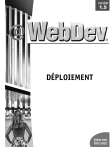
Lien public mis à jour
Le lien public vers votre chat a été mis à jour.